
Vitu vya ufungaji katika kumbukumbu ya zip, unaweza kufikia nafasi tu ya kuokoa kwenye diski, lakini pia kutoa data rahisi zaidi ya meli kupitia mtandao au faili za kumbukumbu ili kutuma kwa barua. Hebu tujue jinsi ya kubeba vitu kwenye muundo maalum.
Utaratibu wa kuhifadhi
Unaweza kuunda zip-zip-si tu maombi maalumu ya archiving - Archivers, lakini kwa kazi hii unaweza pia kukabiliana na vifaa vya mfumo wa uendeshaji. Tunaona jinsi ya kuunda folda ya compressed ya aina hii kwa njia mbalimbali.Njia ya 1: WinRar.
Hebu tuanze uchambuzi wa chaguzi za kutatua kazi kutoka kwa Archiver maarufu zaidi - WinRAR, ambayo muundo kuu ni rar, lakini, hata hivyo, na uwezo wa kuunda na zip.
- Tembea kupitia "Explorer" kwenye saraka ambapo faili unayotaka kuweka kwenye folda ya zip ziko. Chagua vitu hivi. Ikiwa ziko safu imara, uteuzi unafanywa tu na kifungo cha kushoto cha mouse (LKM). Ikiwa unahitaji kubeba vitu vilivyotawanyika, basi unapochaguliwa, ushikilie kifungo cha CTRL. Baada ya hapo, bofya kwenye kipande cha kujitolea na kifungo cha haki cha panya (PCM). Katika orodha ya muktadha, bofya kwenye icon ya WinRAR "Ongeza kwenye Archive ...".
- Chombo cha kukodisha cha WinRar kinafungua. Awali ya yote, katika kuzuia "Archive format", kuanzisha kifungo cha redio kwenye nafasi ya "ZIP". Ikiwa unataka katika uwanja wa "Archive Jina", mtumiaji anaweza kuingia jina lolote ambalo linaona kuwa ni muhimu, lakini linaweza kuondoka na kupewa na programu ya default.

Unapaswa pia kuzingatia uwanja wa "njia ya compression". Hapa unaweza kuchagua kiwango cha ufungaji wa data. Ili kufanya hivyo, bofya jina la uwanja huu. Orodha ya mbinu zifuatazo zinawasilishwa:
- Kawaida (default);
- Kasi kubwa;
- Haraka;
- Nzuri;
- Upeo;
- Bila compression.
Unahitaji kujua kwamba njia ya compression ya haraka unayochagua, kiwango cha kumbukumbu kitakuwa kidogo, yaani, kitu cha mwisho kitachukua nafasi kubwa ya disk. Njia za "nzuri" na "upeo" zinaweza kutoa kiwango cha juu cha kumbukumbu, lakini itahitaji muda zaidi wa kufanya utaratibu. Wakati wa kuchagua chaguo "bila compression", data imejaa tu, lakini haifai. Chagua tu chaguo unazofikiri. Ikiwa unataka kutumia njia ya "kawaida", huwezi kugusa shamba hili kabisa, kama inavyowekwa na default.
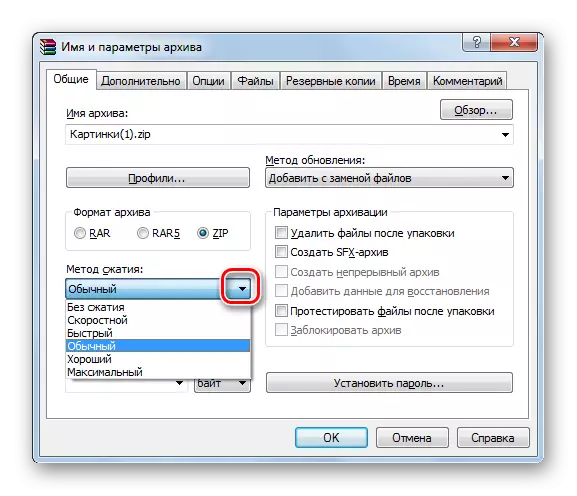
Kwa default, kumbukumbu ya zip zitahifadhiwa kwenye saraka moja ambayo data ya chanzo iko. Ikiwa unataka kubadilisha hii, kisha bonyeza "ukaguzi ...".
- Dirisha la kumbukumbu linaonekana. Hoja ndani ya saraka ambapo unataka kuokoa kitu, na bofya "Hifadhi".
- Baada ya hapo, inarudi kwenye dirisha la uumbaji. Ikiwa unafikiri kuwa mipangilio yote ya lazima imehifadhiwa, bofya "OK" ili uanze utaratibu wa kumbukumbu.
- Utaratibu wa kujenga kumbukumbu ya zip itafanyika. Kitu kilichoundwa na ugani wa ZIP kitakuwa katika kumbukumbu ambazo mtumiaji alichaguliwa, au, kama hakufanya hivyo, ambapo vyanzo vipo.
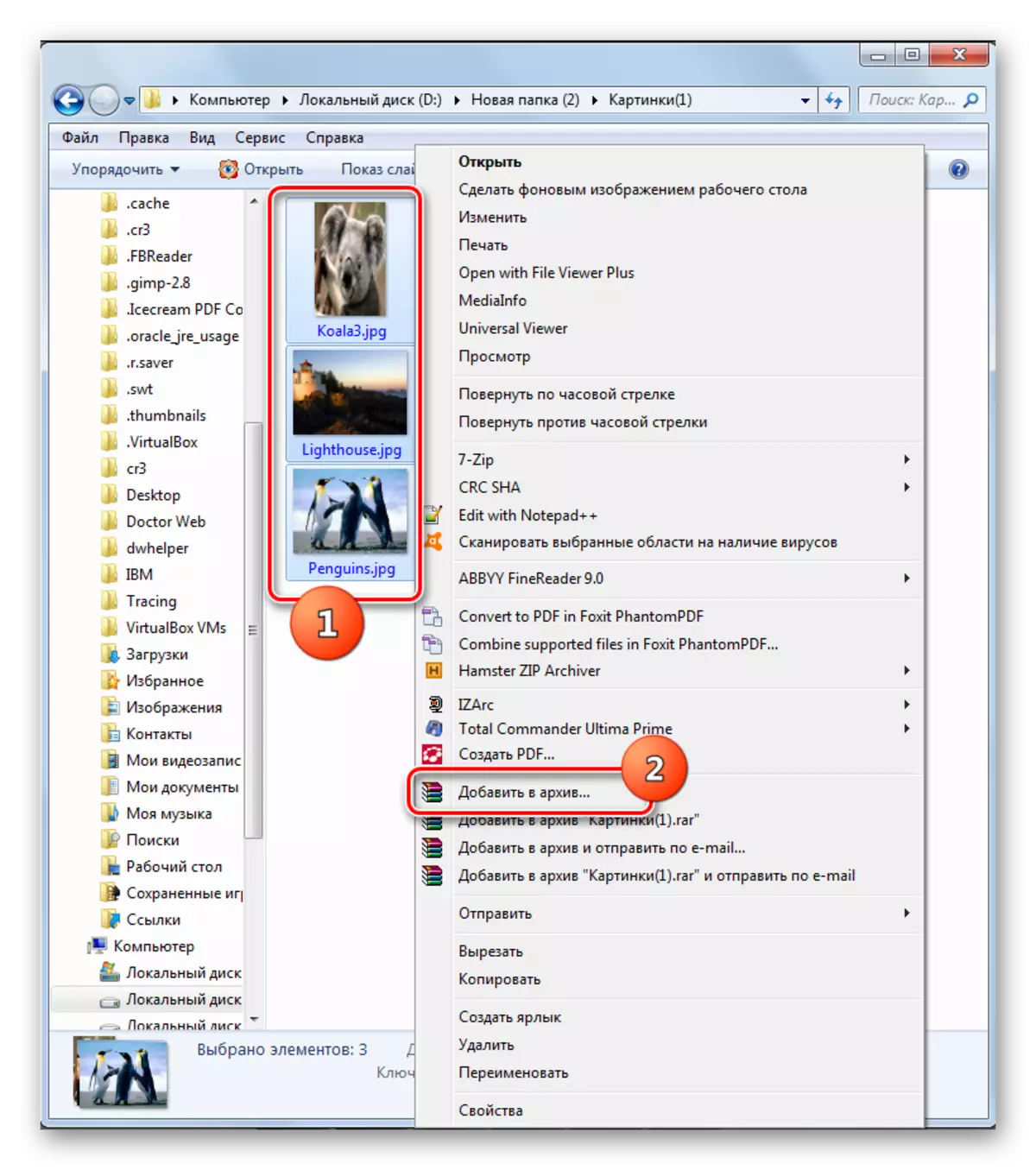

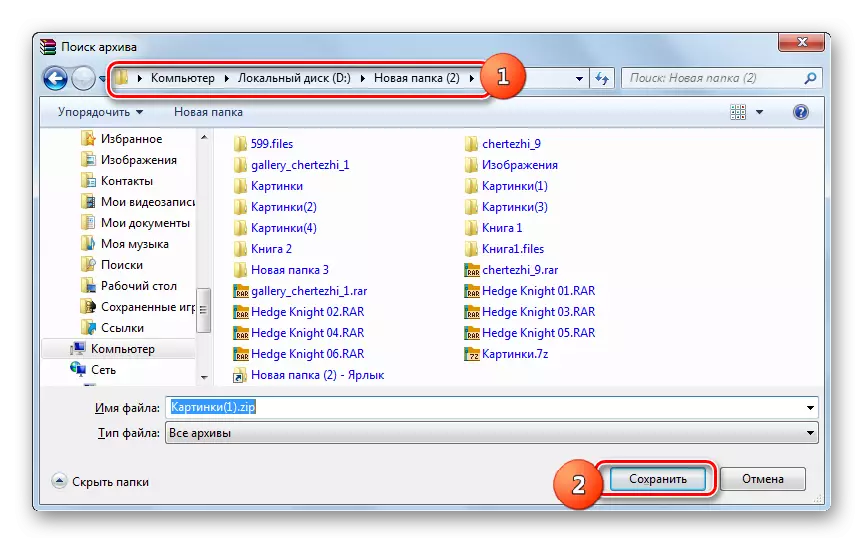
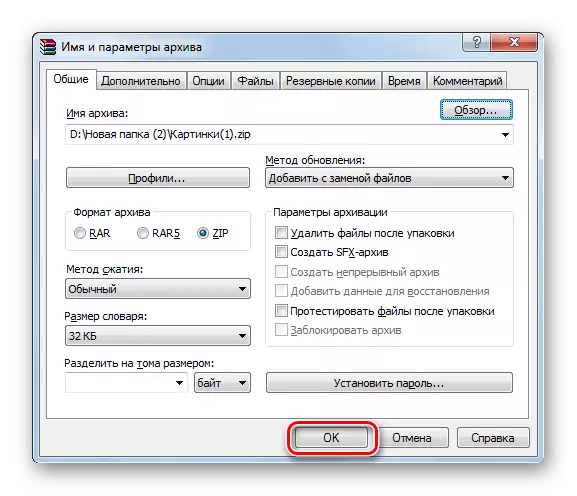
Unaweza pia kuunda folda ya zip na moja kwa moja kupitia meneja wa faili wa ndani WinRAR.
- Kuzindua WinRAR. Kutumia meneja wa faili iliyojengwa, hoja kwenye saraka ambayo mambo yanapatikana kwa ajili ya kuhifadhi. Kuwaonyesha kwa njia sawa na kupitia "conductor". Bofya kwenye ugawaji wa PCM na chagua "Ongeza faili kwenye kumbukumbu".
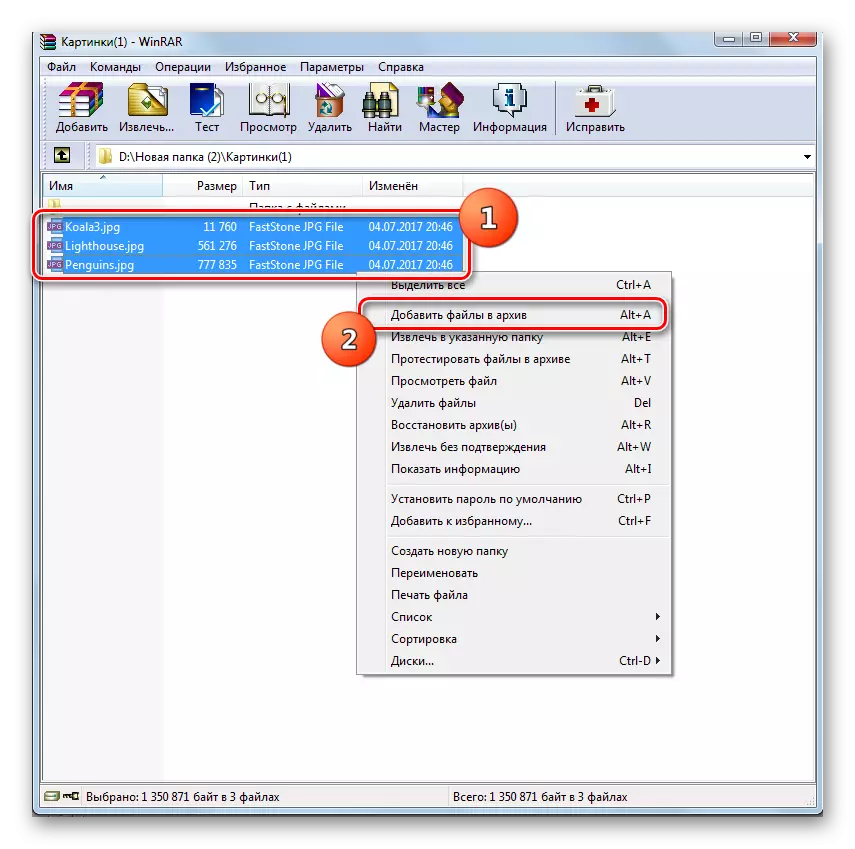
Pia, baada ya uteuzi, unaweza kutumia CTRL + A au bonyeza "Ongeza" kwenye icon ya jopo.
- Baada ya hapo, dirisha la kuanzisha kumbukumbu litafunguliwa, ambapo unahitaji kuzalisha hatua sawa ambazo zilielezwa katika toleo la awali.
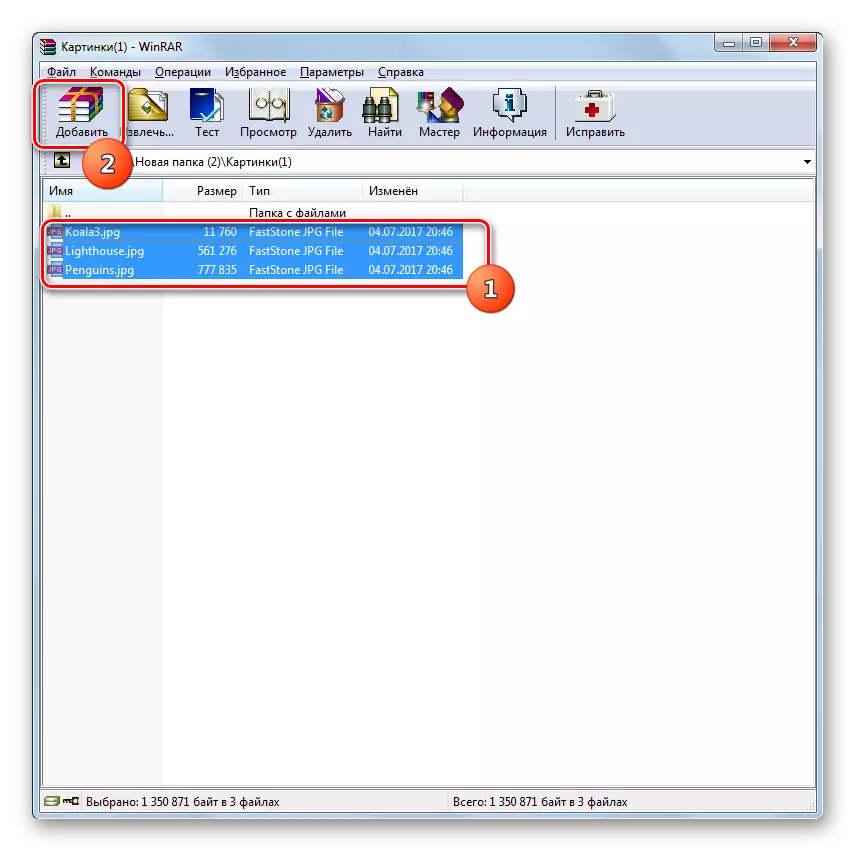

Somo: Archiving Files katika Viryrr.
Njia ya 2: 7-Zip.
Archiver inayofuata ambaye anajua jinsi ya kuunda kumbukumbu za Zip ni mpango wa 7-zip.
- Tumia zip-7 zip na uende kupitia meneja wa faili iliyoingia kwenye saraka ya kuwekwa kwa msimbo wa chanzo ili kuhifadhiwa. Fanya uteuzi wao na bofya kwenye icon ya "Ongeza" kwa namna ya "Plus".
- Chombo cha "Ongeza kwenye Archive" kinaonekana. Katika uwanja wa juu zaidi, unaweza kubadilisha jina la kumbukumbu ya baadaye ya zip kwa moja ambayo mtumiaji anaiona kuwa sahihi. Katika uwanja wa "Archive format" kutoka kwenye orodha ya kushuka, chagua "Zip" badala ya "7z", ambayo imewekwa kwa default. Katika uwanja wa "Compression Level", unaweza kuchagua kati ya maadili yafuatayo:
- Kawaida (default);
- Upeo;
- Kasi kubwa;
- Ultra;
- Haraka;
- Bila compression.
Kama ilivyo katika WinRar, kanuni hiyo inafanya kazi hapa: Nguvu ya kiwango cha kumbukumbu, kasi ya utaratibu hutokea na kinyume chake.
Kwa default, kuokoa ni kufanywa katika saraka moja ambapo nyenzo chanzo iko. Ili kubadilisha parameter hii, bofya kifungo na dots kwa haki ya shamba na jina la folda iliyosimamiwa.
- Dirisha la "Scroll" linaonekana. Kwa hiyo, unahitaji kuhamia kwenye saraka hiyo ambapo unahitaji kutuma kipengele kilichozalishwa. Baada ya mpito kwa saraka hufanyika, bofya "Fungua".
- Baada ya hatua hii, anarudi kwenye dirisha la "Ongeza kwenye Archive". Kwa kuwa mipangilio yote imeelezwa, kuamsha utaratibu wa kumbukumbu, bonyeza OK.
- Kuhifadhi kumbukumbu, na kipengele kilichomalizika kinatumwa kwa mkurugenzi maalum na mtumiaji, au atabaki katika folda ambapo vifaa vya kuanzia vinawekwa.
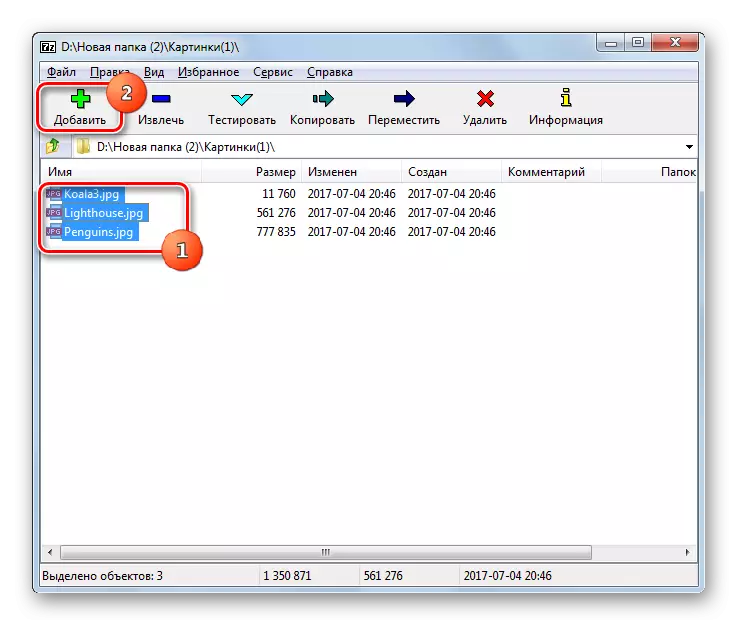
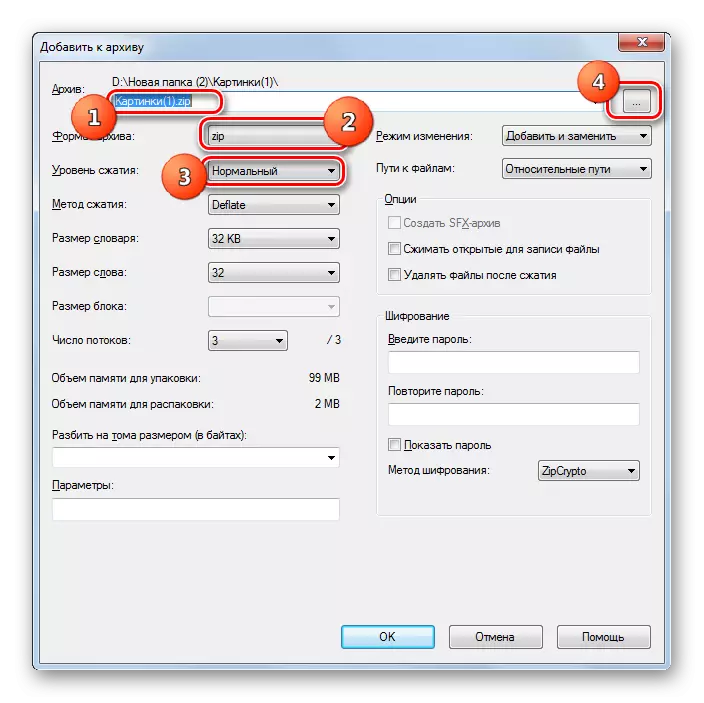
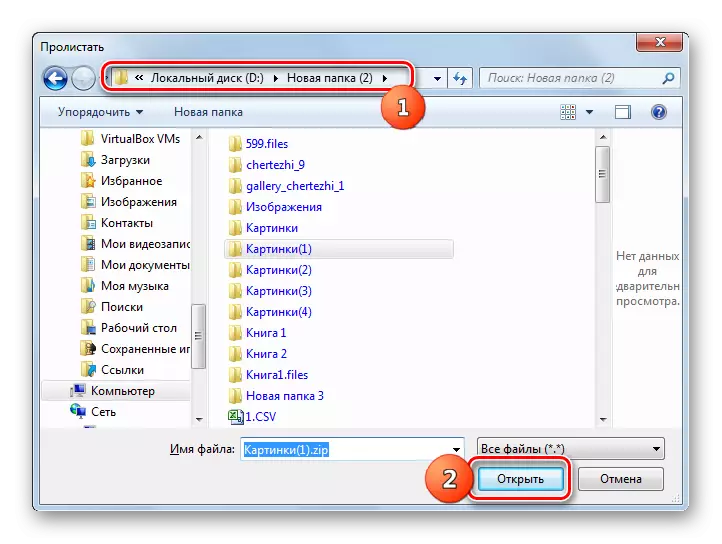
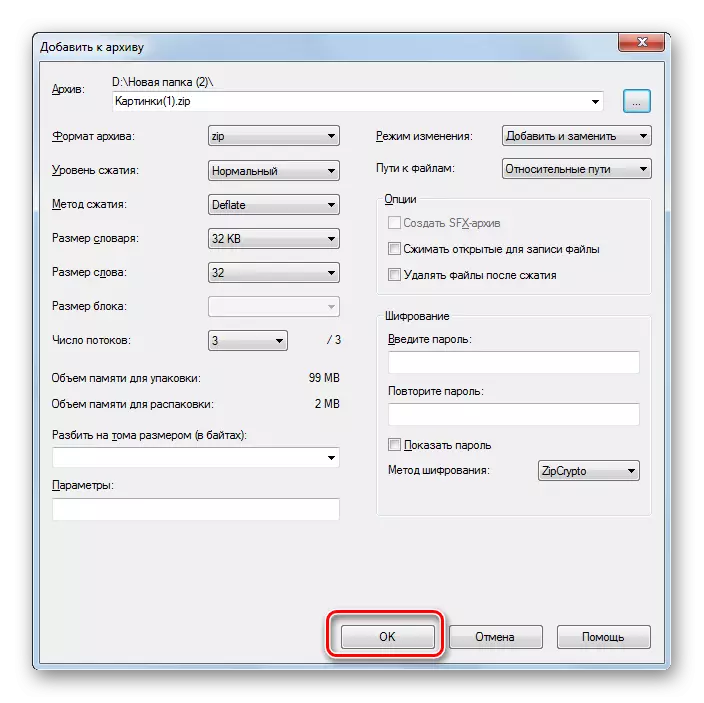
Kama ilivyo katika njia ya awali, unaweza pia kutenda kupitia orodha ya muktadha wa "Explorer".
- Hoja kwenye folda ya eneo ili kurekodi ili kuonyeshwa na bonyeza kwenye PCM pekee.
- Chagua msimamo "7-Zip", na kwenye orodha ya ziada, bofya "Ongeza kwa" jina la folda ya sasa .zip "."
- Baada ya hapo, bila kufanya mipangilio yoyote ya ziada, kumbukumbu ya zip itaundwa kwenye folda moja ambapo vyanzo vipo, na itapewa jina la folda hii ya kuwekwa.

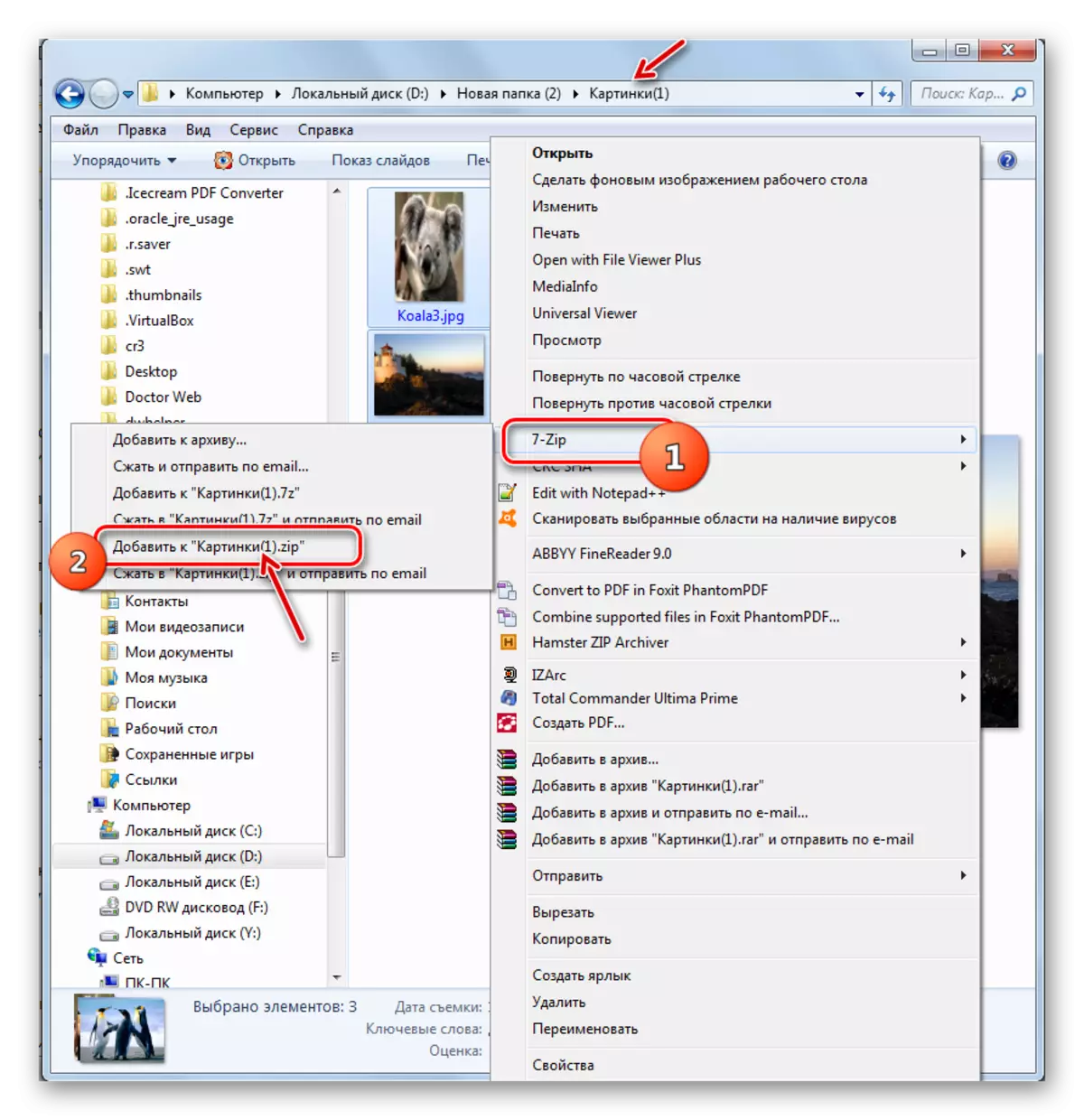
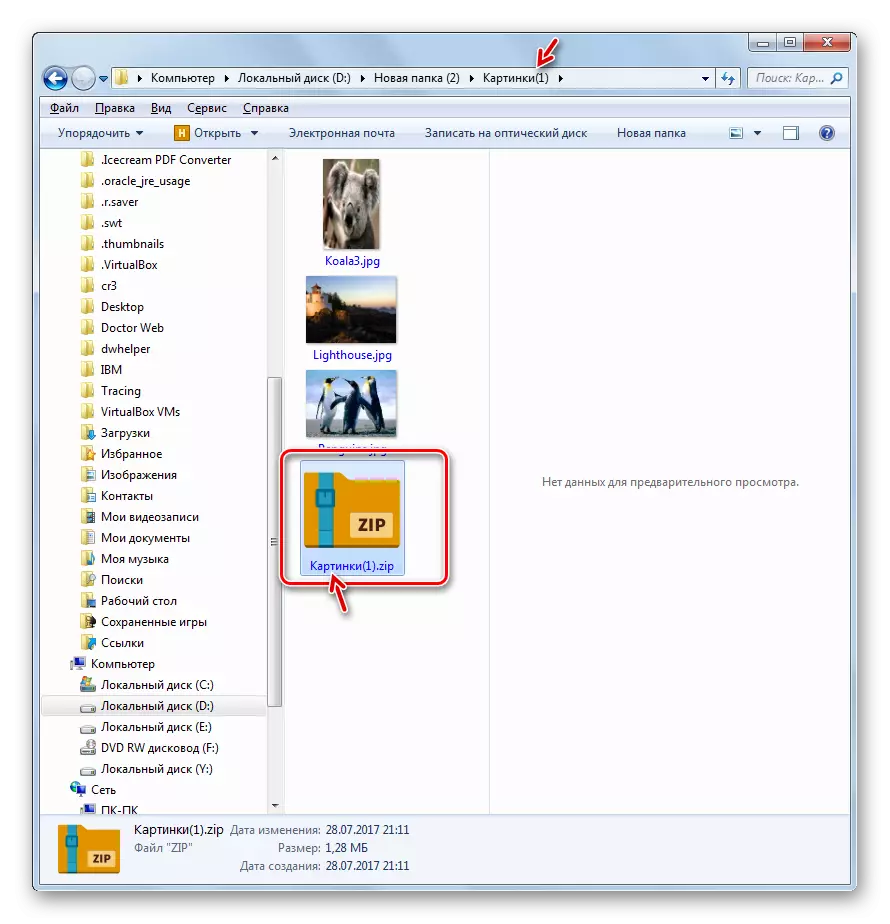
Ikiwa unataka kuokoa folda ya Zip ya kumaliza kwenye saraka nyingine au kuweka mipangilio maalum ya kuhifadhi, na usitumie default, basi katika kesi hii unahitaji kutenda kama ifuatavyo.
- Tembea kwa vipengele kuwekwa kwenye kumbukumbu ya zip, na uonyeshe. Bofya kwenye secretion ya PCM. Katika orodha ya mazingira, bofya kwenye "7-ZIP", na kisha chagua "Ongeza kwenye Archive ...".
- Baada ya hapo, dirisha "Ongeza kwenye Archive" inayojulikana kwa kuelezea algorithm kwa kuunda folda ya zip kupitia meneja wa faili ya 7-zip. Vitendo vingine vinarudia kwa wale ambao tuliongea kuhusu wakati wa kuzingatia chaguo hili.

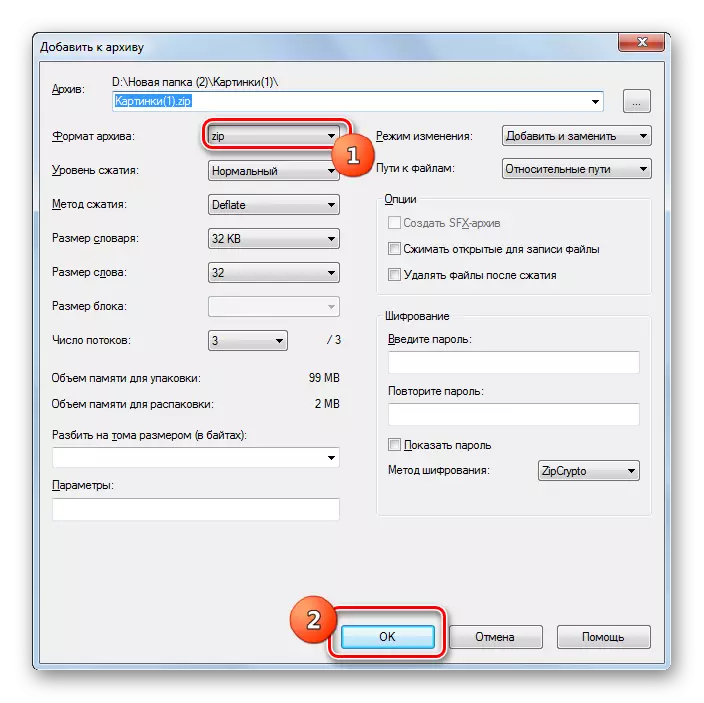
Njia ya 3: Izarc.
Njia ifuatayo ya kujenga kumbukumbu za Zip zitafanyika kwa kutumia Archiver ya Izarc, ambayo ni ingawa haijulikani kuliko ya awali, lakini pia ni mpango wa kuaminika wa kuhifadhi.
Pakua Izarc.
- Run Izarc. Bofya icon mpya.

Unaweza pia kutumia ctrl + n au bonyeza sequentially kwenye orodha ya "Faili" na "Unda Archive" menu.
- Dirisha "Unda Archive ..." inaonekana. "" Inaonekana. Hoja ndani ya saraka ambapo unataka kuchapisha folda ya zip iliyoundwa. Katika uwanja wa jina la faili, ingiza jina unayotaka kuiita. Tofauti na njia za awali, sifa hii sio moja kwa moja. Hivyo kwa hali yoyote itabidi kuandikwa kwa manually. Bonyeza "Fungua".
- Faili ya kuongeza kwenye chombo cha kumbukumbu itaonekana kwenye kichupo cha Chagua cha faili. Kwa default, ni wazi katika saraka moja ambayo umeonyesha jinsi eneo la hifadhi ya folda iliyoimarishwa. Unahitaji kuhamia kwenye folda hiyo ambapo faili unayotaka kuziba zimehifadhiwa. Chagua vipengele hivyo kulingana na sheria za ugawaji wa jumla ambazo unataka kuhifadhi. Baada ya hayo, ikiwa unataka kuweka mipangilio sahihi ya kumbukumbu, kisha uende kwenye kichupo cha "Ukandamizaji".
- Katika kichupo cha "Compression Mipangilio", kwanza, hakikisha kwamba parameter ya "zip" katika uwanja wa "Archive Aina" imewekwa. Ingawa ni lazima imewekwa na default, lakini hutokea chochote. Kwa hiyo, ikiwa si hivyo, basi unahitaji kubadilisha parameter kwa moja maalum. Katika uwanja wa "Action", kuongeza "parameter inapaswa kuwa maalum.
- Katika uwanja wa "compression", unaweza kubadilisha kiwango cha kumbukumbu. Tofauti na mipango ya awali, katika IZARC, katika uwanja huu, default si wastani, lakini moja ambayo hutoa uwiano mkubwa wa compression kwa gharama za wakati wa juu. Kiashiria hiki kinaitwa "Best". Lakini ikiwa unahitaji utekelezaji wa kazi kwa kasi, unaweza kubadilisha kiashiria hiki kwa chochote kingine, ambacho hutoa kasi, lakini chini ya ufanisi:
- Haraka sana;
- Haraka;
- Kawaida.
Lakini uwezo wa kufanya kumbukumbu kwenye muundo uliojifunza bila compression katika Izarc haipo.
- Kwa kuongeza, katika kichupo cha "Mipangilio ya Compression", unaweza kubadilisha vigezo vingine:
- Njia ya compression;
- Anwani ya folda;
- Tarehe sifa;
- Kuwezesha au kupuuza folda zilizowekeza na wengine.
Baada ya vigezo vyote muhimu ni maalum, bofya "OK" ili kuanza utaratibu wa kuhifadhi.
- Utaratibu wa ufungaji utafanyika. Folda iliyohifadhiwa itaundwa katika directories iliyotolewa na mtumiaji. Tofauti na mipango ya awali, yaliyomo na eneo la kumbukumbu ya zip itaonyeshwa kupitia interface ya maombi.
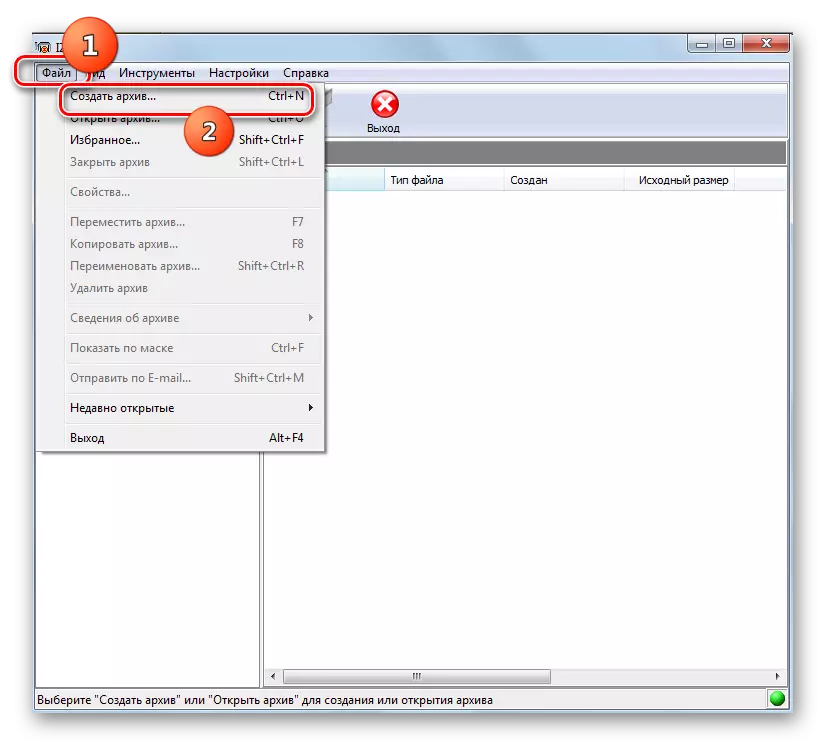
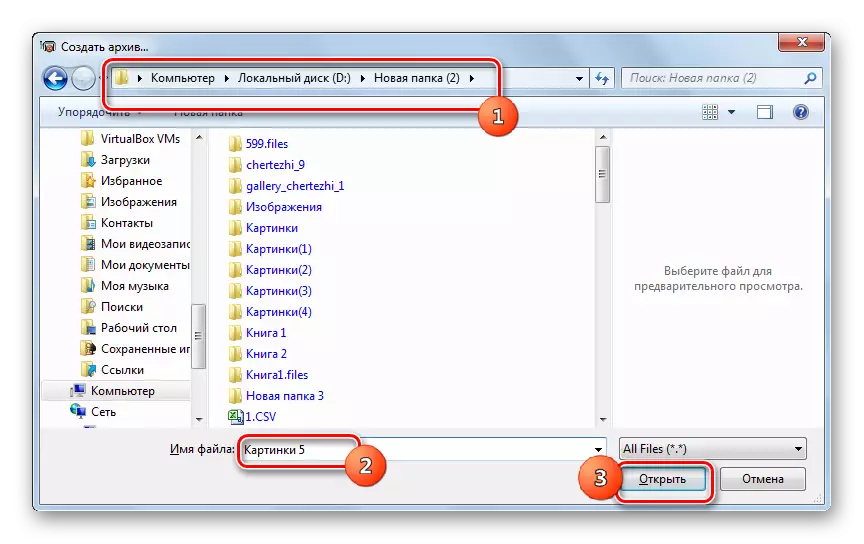
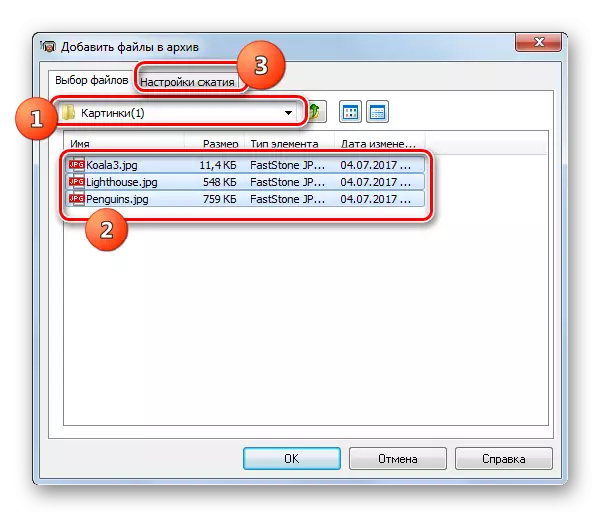


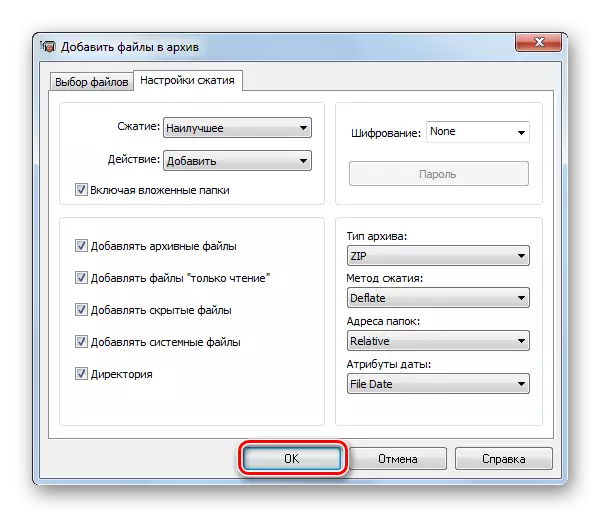

Kama ilivyo katika programu nyingine, kumbukumbu katika muundo wa ZIP kwa kutumia IZARC inaweza kufanyika kwa kutumia Menyu ya Muktadha "Explorer".
- Kwa kumbukumbu ya papo hapo katika "Explorer", chagua vipengele vinavyosimamishwa. Bofya kwenye PKM. Katika orodha ya muktadha, nenda kwenye "IZARC" na "Ongeza kwa" jina la folda ya sasa .zip ".
- Baada ya hapo, kumbukumbu ya zip itaundwa katika folda moja ambapo vyanzo vipo, na chini ya jina lake.

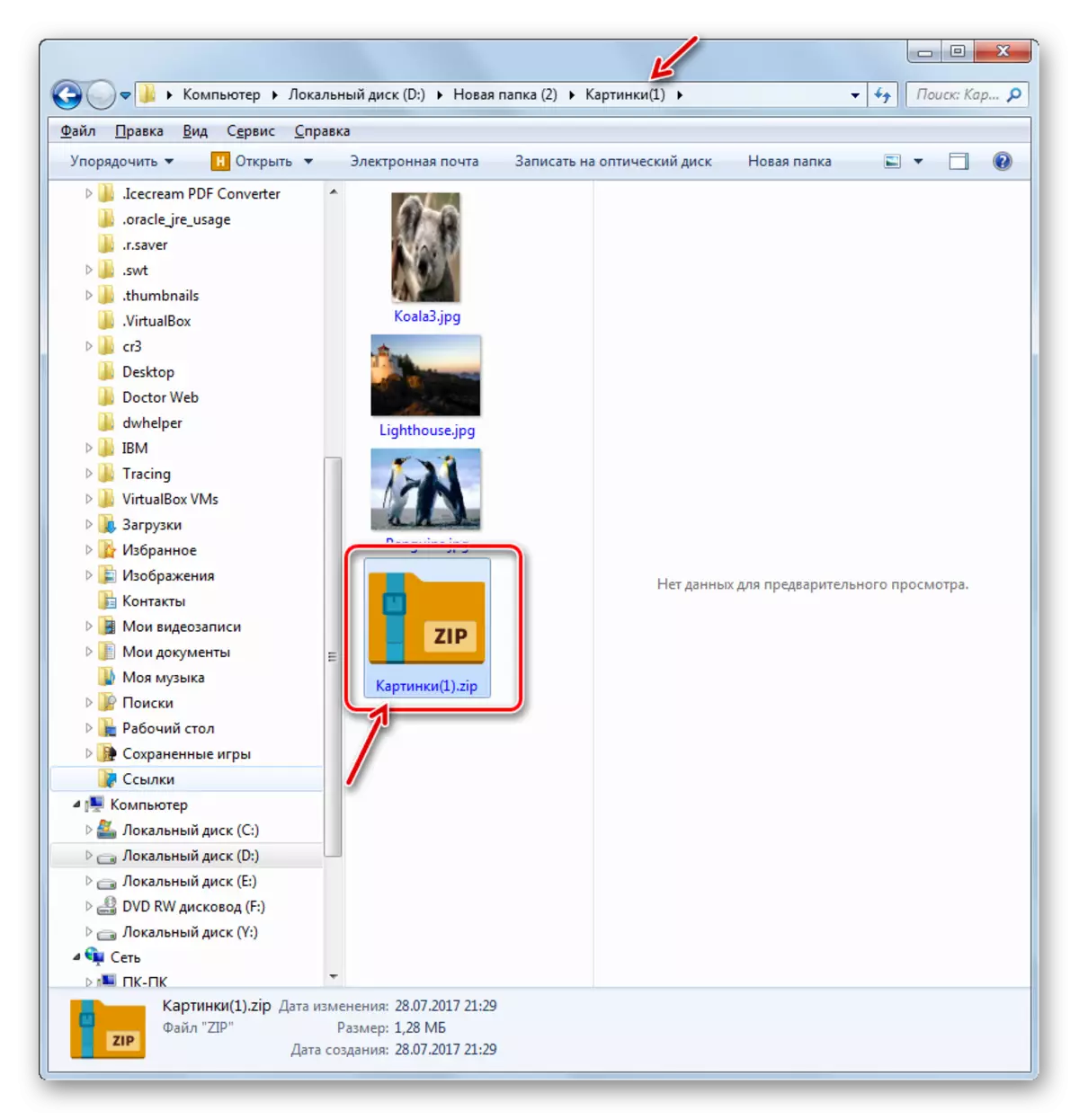
Unaweza kuweka mipangilio yote magumu katika utaratibu wa kumbukumbu kupitia orodha ya mazingira.
- Kwa madhumuni haya, baada ya kuchagua na kuita orodha ya mazingira, chagua "IZARC" na "Ongeza kwenye Archive ...".
- Dirisha la kuanzisha kumbukumbu linafungua. Katika uwanja wa "Aina ya Archive", weka thamani ya "zip" ikiwa mwingine ni maalum huko. Katika uwanja wa "Action" lazima "Ongeza". Katika uwanja wa "compression", unaweza kubadilisha kiwango cha kumbukumbu. Chaguo tayari zimeorodheshwa mapema. Katika uwanja wa "Ukandamizaji", unaweza kuchagua njia moja ya operesheni:
- Deflate (default);
- Kuhifadhi;
- BZIP2.
Kwa kuongeza, katika uwanja wa encryption, unaweza kuchagua chaguo "encryption kutoka kwenye orodha".
Ikiwa unataka kubadilisha eneo la kitu kilichoundwa au jina lake, basi kwa hili unatafuta icon kwenye fomu ya folda kwa haki ya shamba ambalo anwani ya default imeandikwa.
- Dirisha "wazi" imeanza. Nenda kwenye saraka ambapo unataka kuhifadhi kipengele kilichozalishwa baadaye, na katika uwanja wa "Jina la Faili", ingiza jina ambalo linapewa. Bonyeza "Fungua".
- Baada ya njia mpya imeongezwa kwenye dirisha la "Fungua Archive", bofya "OK" ili uanze utaratibu wa mfuko.
- Kuhifadhi kuhifadhi utazalishwa, na matokeo ya utaratibu huu unatumwa kwenye saraka ambayo mtumiaji alionyesha yenyewe.
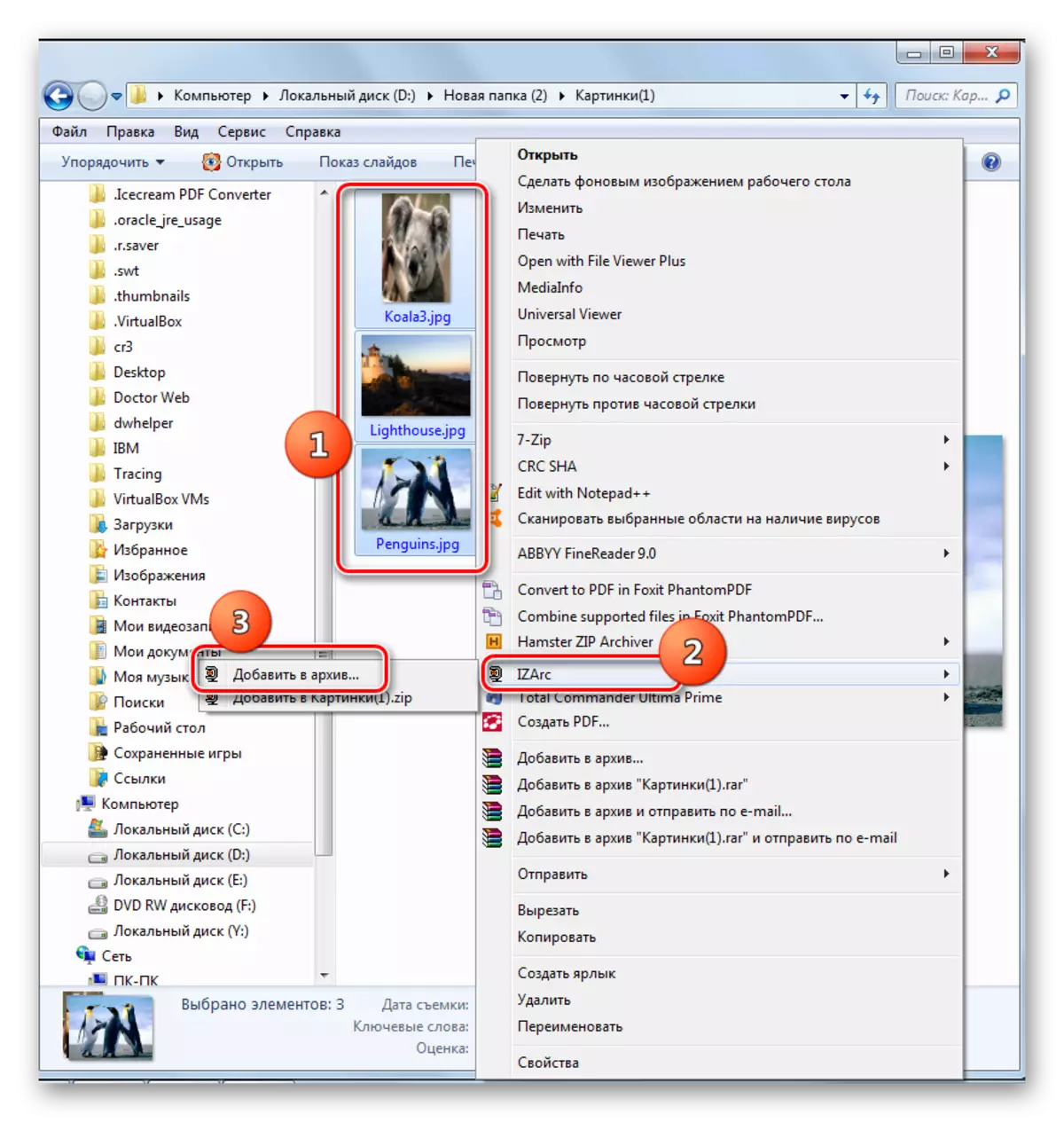
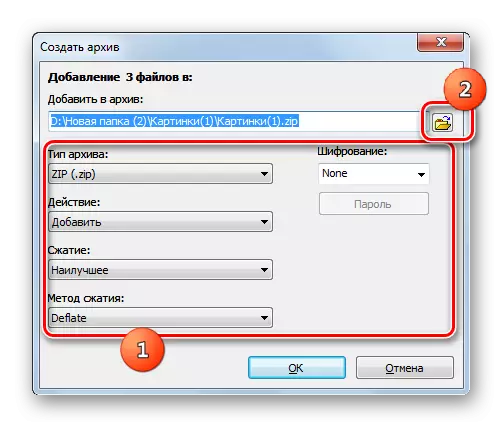
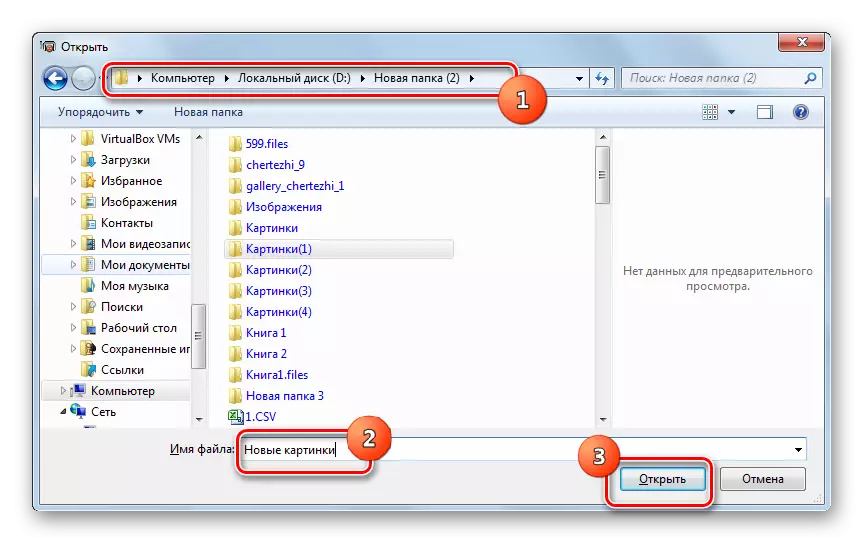

Njia ya 4: Hamster Zip Archiver.
Programu nyingine ambayo inaweza kuunda nyaraka za zip ni Hamster Zip Archiver, ambayo, hata hivyo, inaweza kuonekana hata kutoka kwa jina lake.
Pakua Archiver ya Hamster Zip.
- Tumia Archiver ya Hamster Zip. Hoja kwenye sehemu ya "Unda".
- Bofya kwenye sehemu kuu ya dirisha la programu ambapo folda inaonyeshwa.
- Dirisha la wazi linazinduliwa. Kwa hiyo, unahitaji kuhamia ambapo vitu vya chanzo vinakabiliwa na kumbukumbu, na kuwagawa. Kisha bonyeza wazi.

Unaweza kuingia tofauti. Fungua saraka ya eneo la faili kwenye "Explorer", uonyeshe na uige kwenye dirisha la zip archiver katika kichupo cha "Unda".
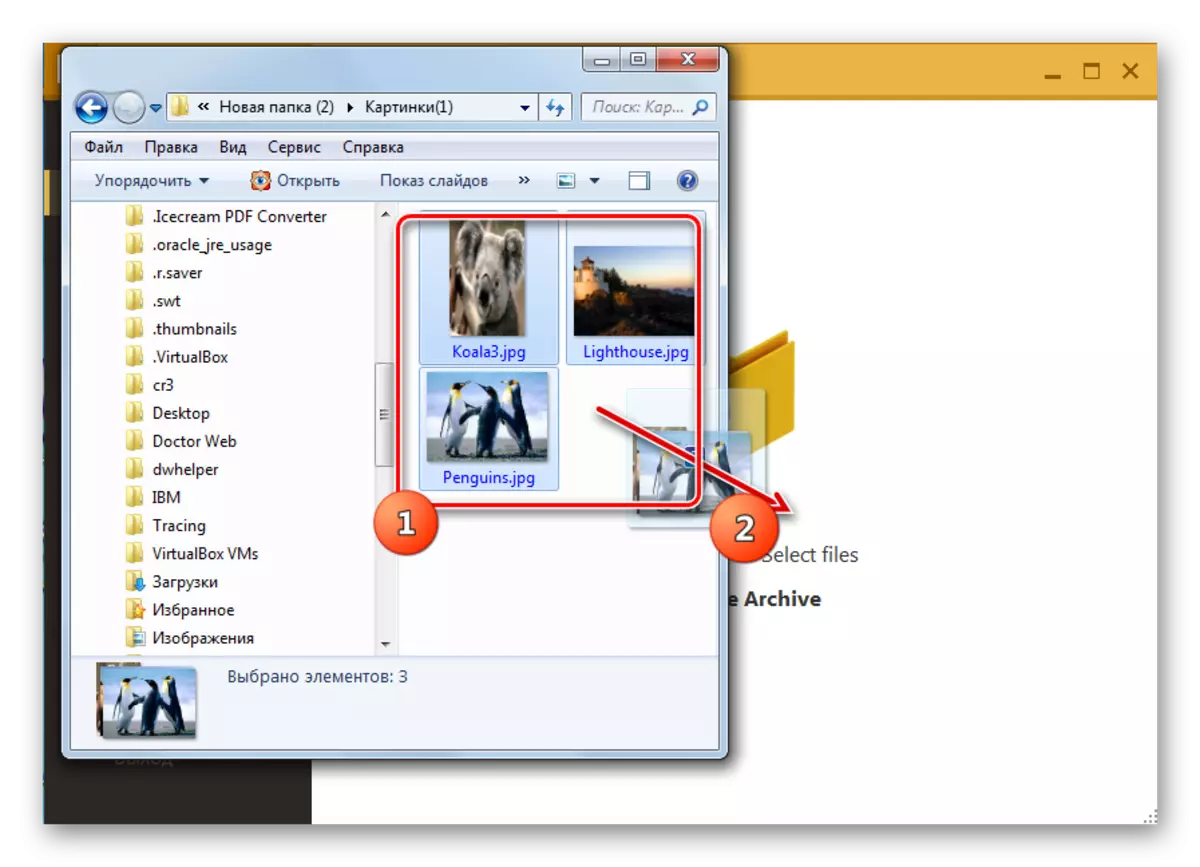
Baada ya vipengele vya kuburudisha kuanguka kwenye eneo la shell, dirisha imegawanywa katika sehemu mbili. Vipengele vinapaswa kuvutwa kwa nusu, ambayo inaitwa "kuunda archive mpya ...".
- Bila kujali kama utafanya kupitia dirisha la ufunguzi au kwa kuburudisha, orodha ya faili zilizochaguliwa kwa ajili ya ufungaji zitaonyeshwa kwenye dirisha la ARCHWAY. Kwa default, mfuko wa kumbukumbu utapewa jina "Jina langu la kumbukumbu". Ili kuibadilisha, bofya kwenye shamba, ambako huonyeshwa au kwa pictogram kwa namna ya penseli kwa haki yake.
- Ingiza jina ambalo unafikiria unahitaji na uingize kuingia.
- Ili kutaja ambapo kitu kilichoundwa kinaundwa, bofya kwenye usajili "Bonyeza kuchagua njia ya kumbukumbu". Lakini hata kama huna kwenda kwenye usajili huu, kitu hakiwezi kuokolewa katika saraka fulani ya default. Wakati wa kuanza kuhifadhi, dirisha bado itafunguliwa, ambapo unapaswa kutaja saraka.
- Kwa hiyo, baada ya kubonyeza usajili, chombo cha "Chagua cha Archive" kinaonekana. Inapaswa kuendelea kwenye saraka ya eneo lililopangwa la kitu na bonyeza "folda".
- Anwani itaonyeshwa kwenye dirisha la programu kuu. Kwa usanidi sahihi wa kumbukumbu, bofya icon ya "Mipangilio ya Archive".
- Dirisha la parameter linaanza. Katika uwanja wa "njia", ikiwa unataka, unaweza kubadilisha eneo la kitu kilichoundwa. Lakini tangu tuliielezea mapema, hatuwezi kugusa parameter hii. Lakini katika kuzuia "uwiano wa compression", unaweza kurekebisha kiwango cha kumbukumbu na kasi ya usindikaji wa data kwa kuvuta slider. Kwa default, ngazi ya kawaida ya compression imewekwa. Msimamo mzuri wa slider ni "upeo", na kushoto kushoto - "bila compression."
Hakikisha kuhakikisha kwamba thamani ya "zip" imewekwa kwenye uwanja wa "Archive format". Kwa upande mwingine, ubadilishe kwa moja maalum. Unaweza pia kubadilisha vigezo vifuatavyo:
- Njia ya compression;
- Ukubwa wa neno;
- Msamiati;
- Kuzuia na wengine.
Baada ya vigezo vyote vimeelezwa, kurudi kwenye dirisha la awali, bonyeza kitufe kama mwelekeo wa mshale wa kushoto.
- Inarudi kwenye dirisha kuu. Sasa tunapaswa kukimbia utaratibu wa uanzishaji kwa kubonyeza kitufe cha "Unda".
- Kitu kilichohifadhiwa kitaundwa na kinawekwa kwenye anwani ambayo mtumiaji alielezea katika mipangilio ya kumbukumbu.
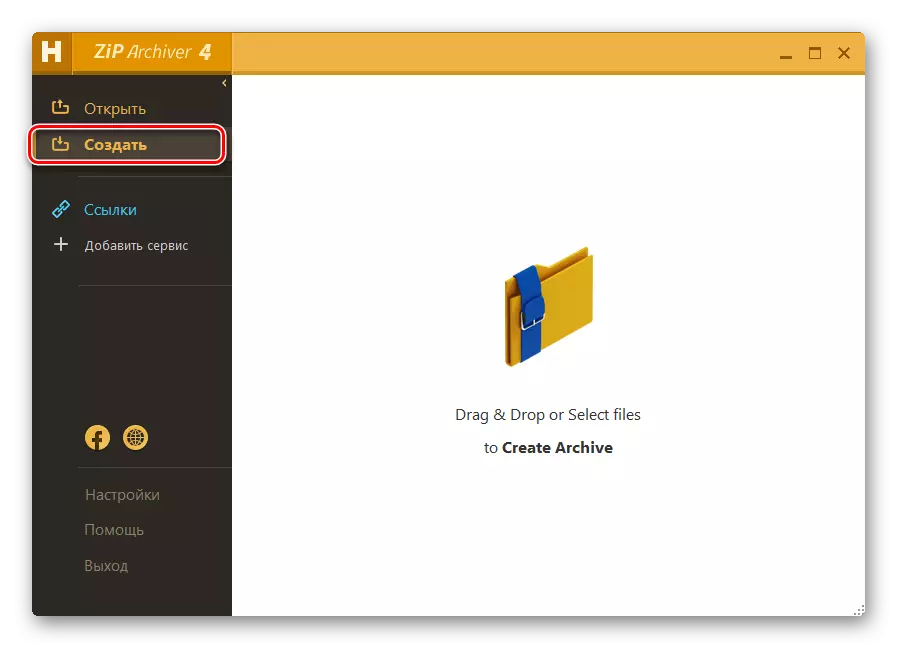

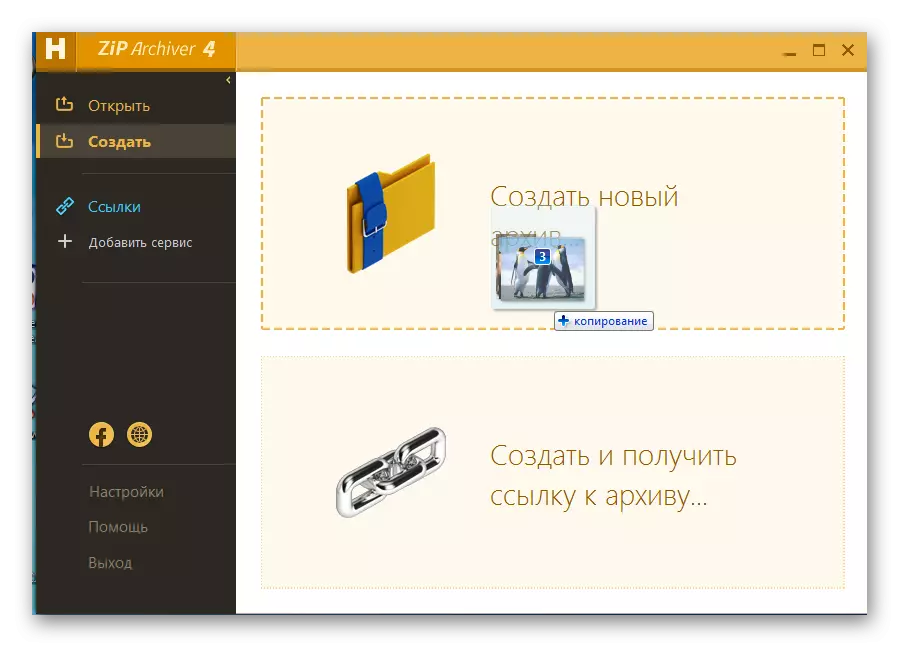
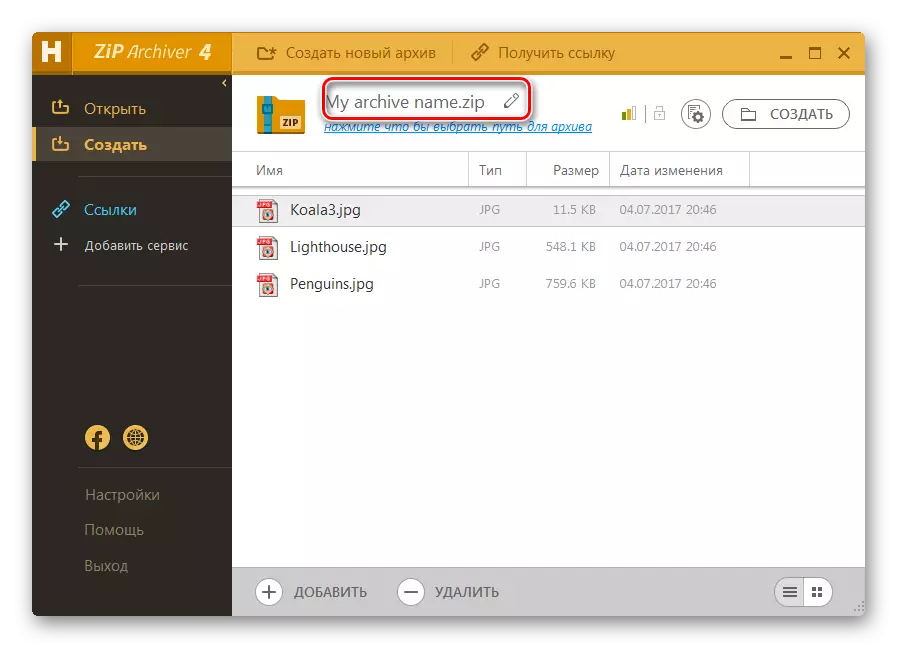
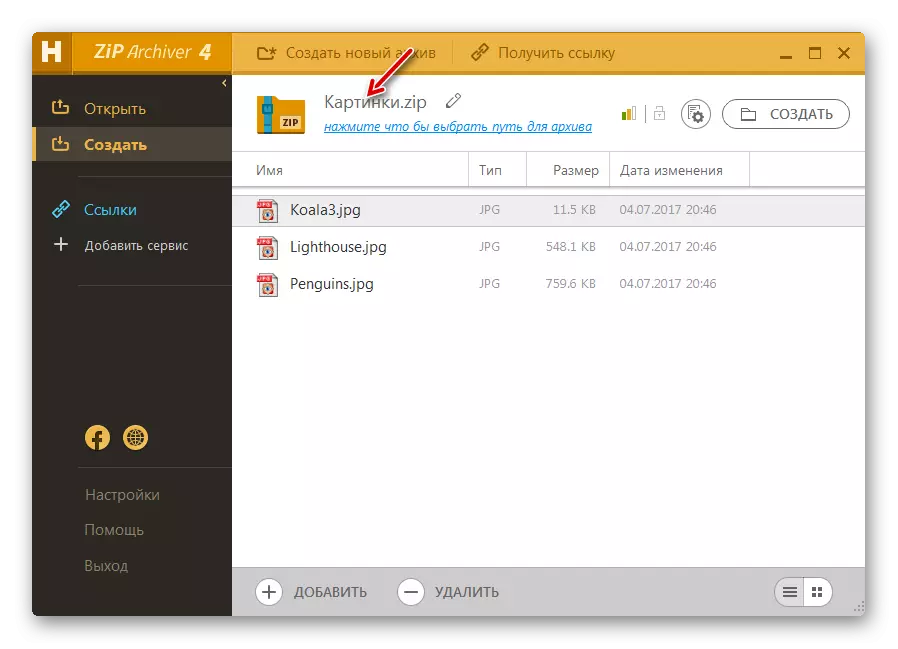
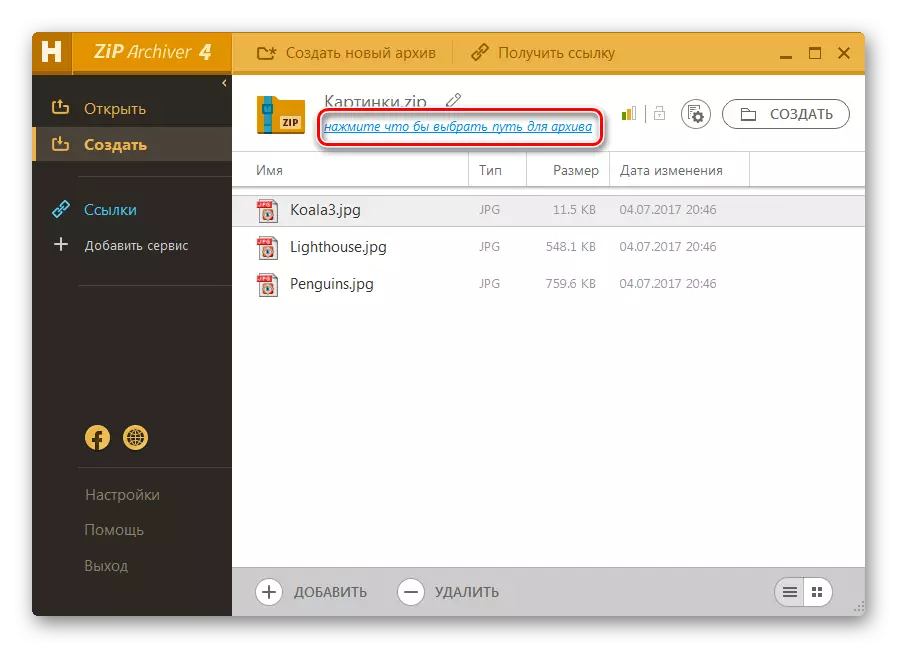
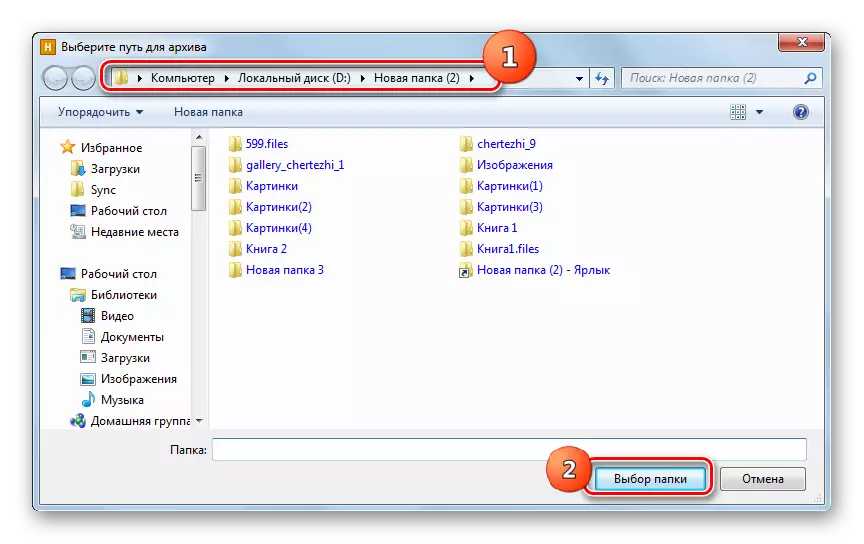
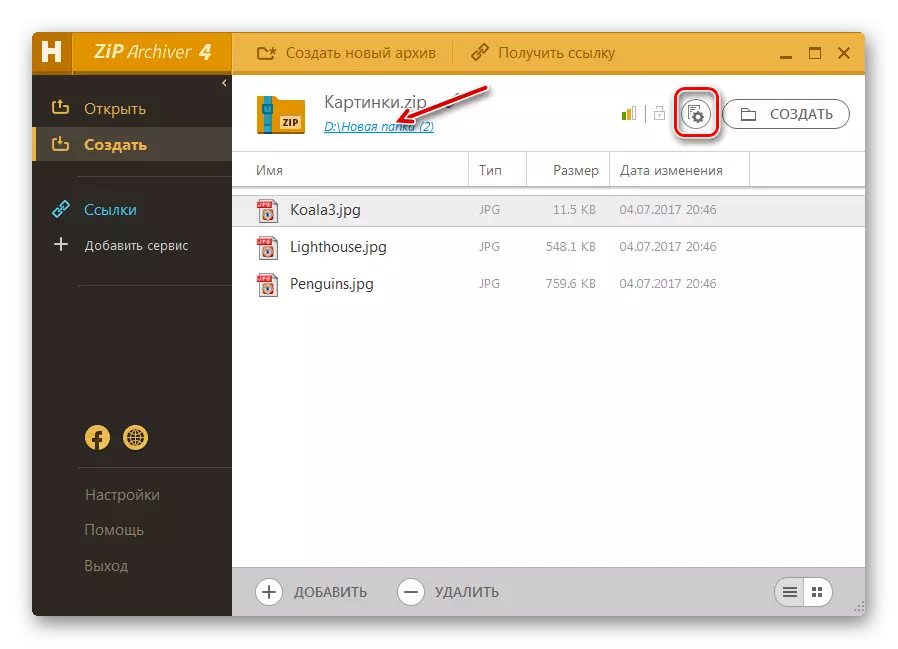
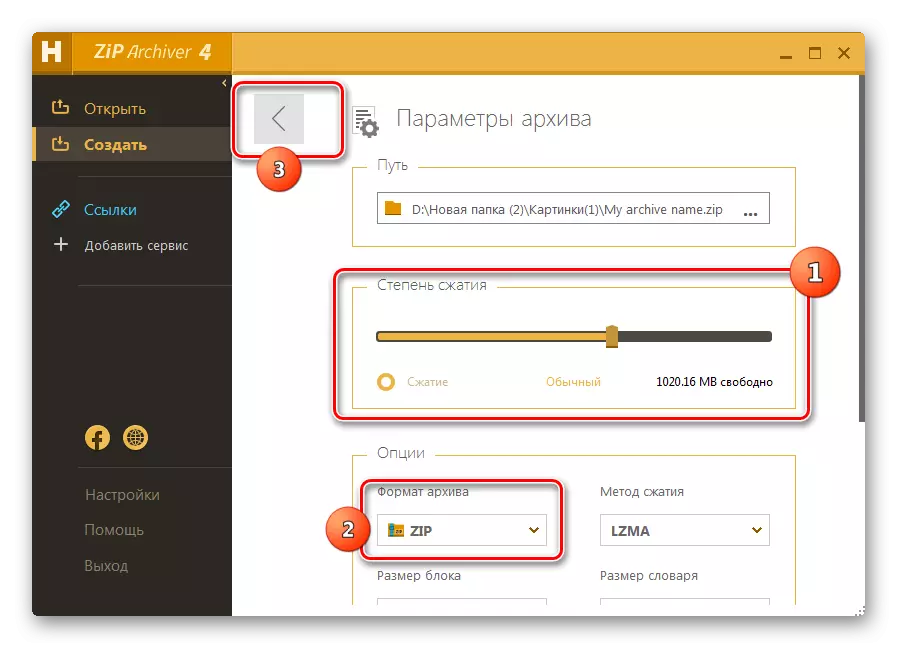

Algorithm rahisi kwa kufanya kazi na mpango maalum ni kutumia orodha ya mazingira ya "Explorer".
- Tumia "Explorer" na uende kwenye saraka ambapo faili unayotaka kuziweka ziko. Eleza vitu hivi na bofya kwenye PCM. Katika orodha inayoonekana, chagua "Hamster Zip Archiver". Katika orodha ya hiari, chagua "Unda jina la Archive" la folda ya sasa .zip ".
- Folda ya Zip itaundwa mara moja kwenye saraka moja ambapo nyenzo za chanzo iko, na chini ya jina la saraka hiyo.
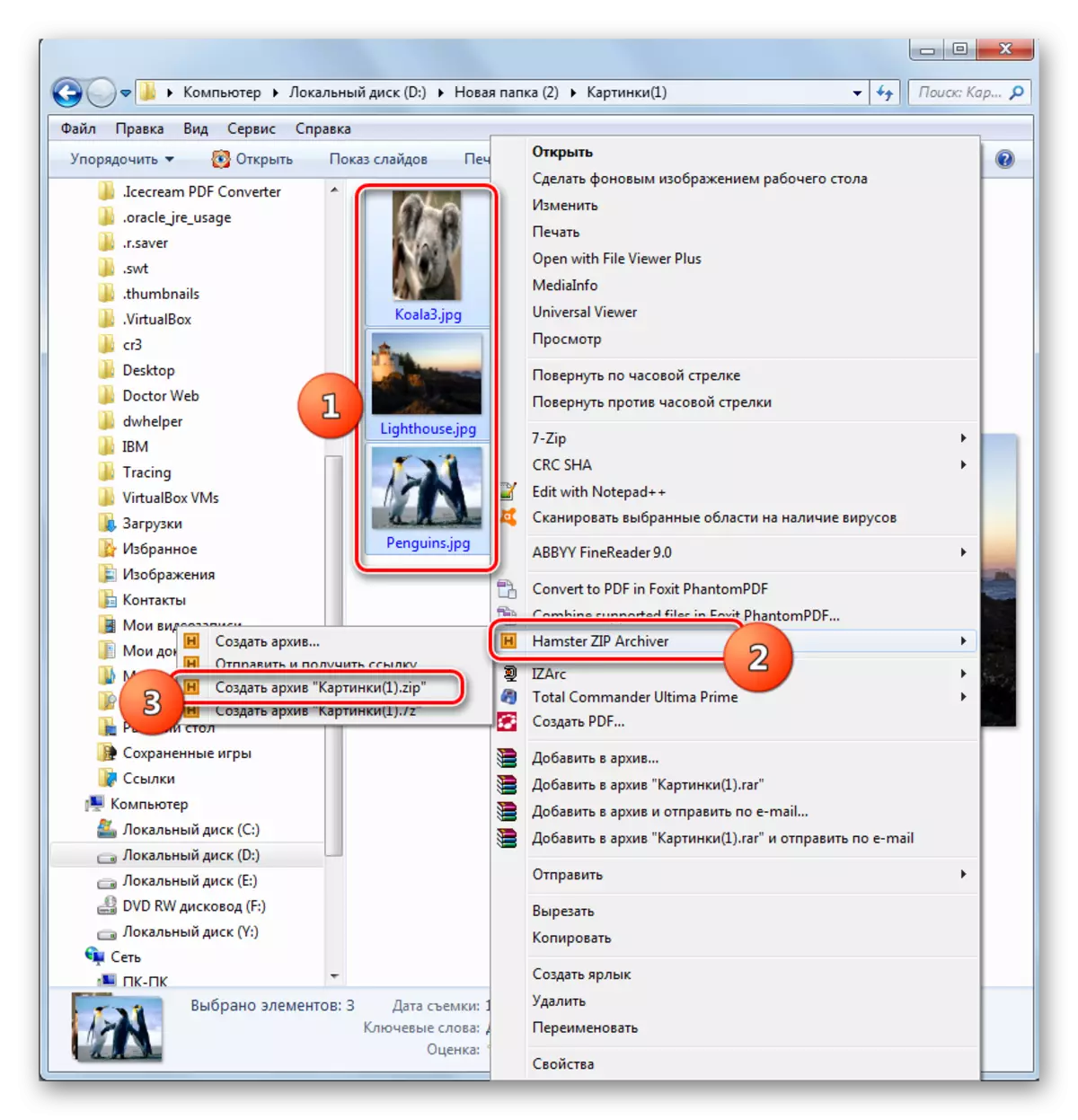
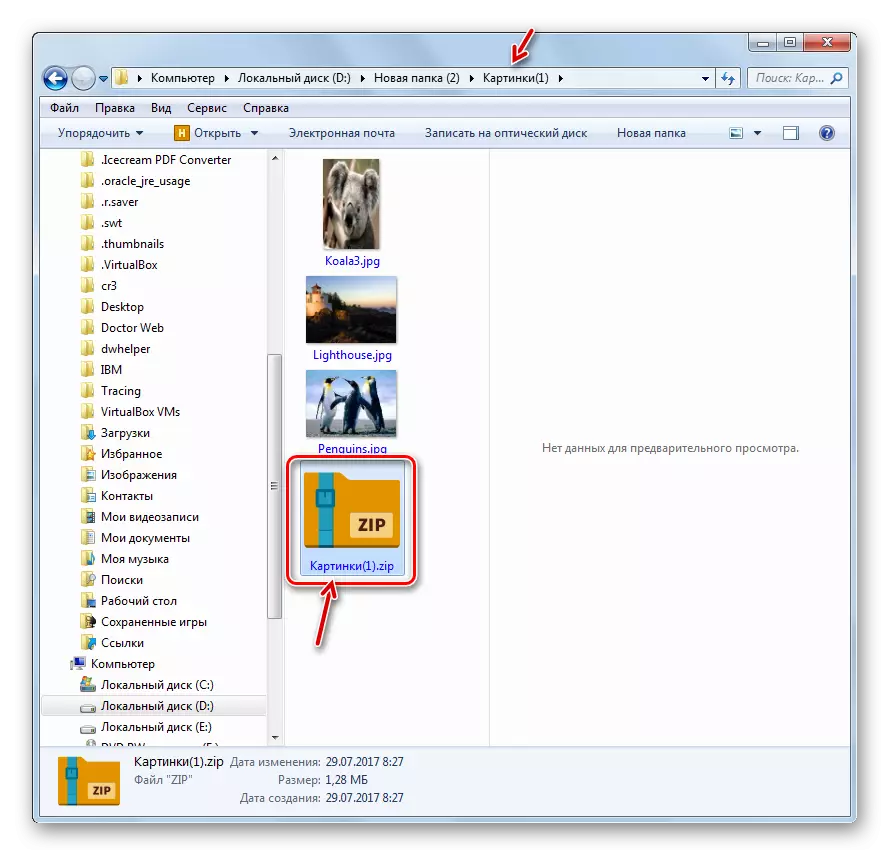
Lakini chaguo pia inawezekana wakati mtumiaji, akifanya kupitia orodha ya "Explorer", wakati wa kufanya utaratibu wa ufungaji kwa kutumia Archiver ya Hamster Zip, pia inaweza kutaja mipangilio maalum ya kumbukumbu.
- Eleza vitu vya chanzo na bofya kwenye PCM. Katika orodha, bofya kwenye "Hamster Zip Archiver" na "Unda Archives ...".
- Kiambatisho cha Hamster Zip Archiver kinazinduliwa katika sehemu ya "Kujenga" na orodha ya faili hizo ambazo mtumiaji ametengwa hapo awali. Vitendo vyote vinahitajika kufanywa kama ilivyoelezwa wakati wa kwanza wa kufanya kazi na safari ya zipha.
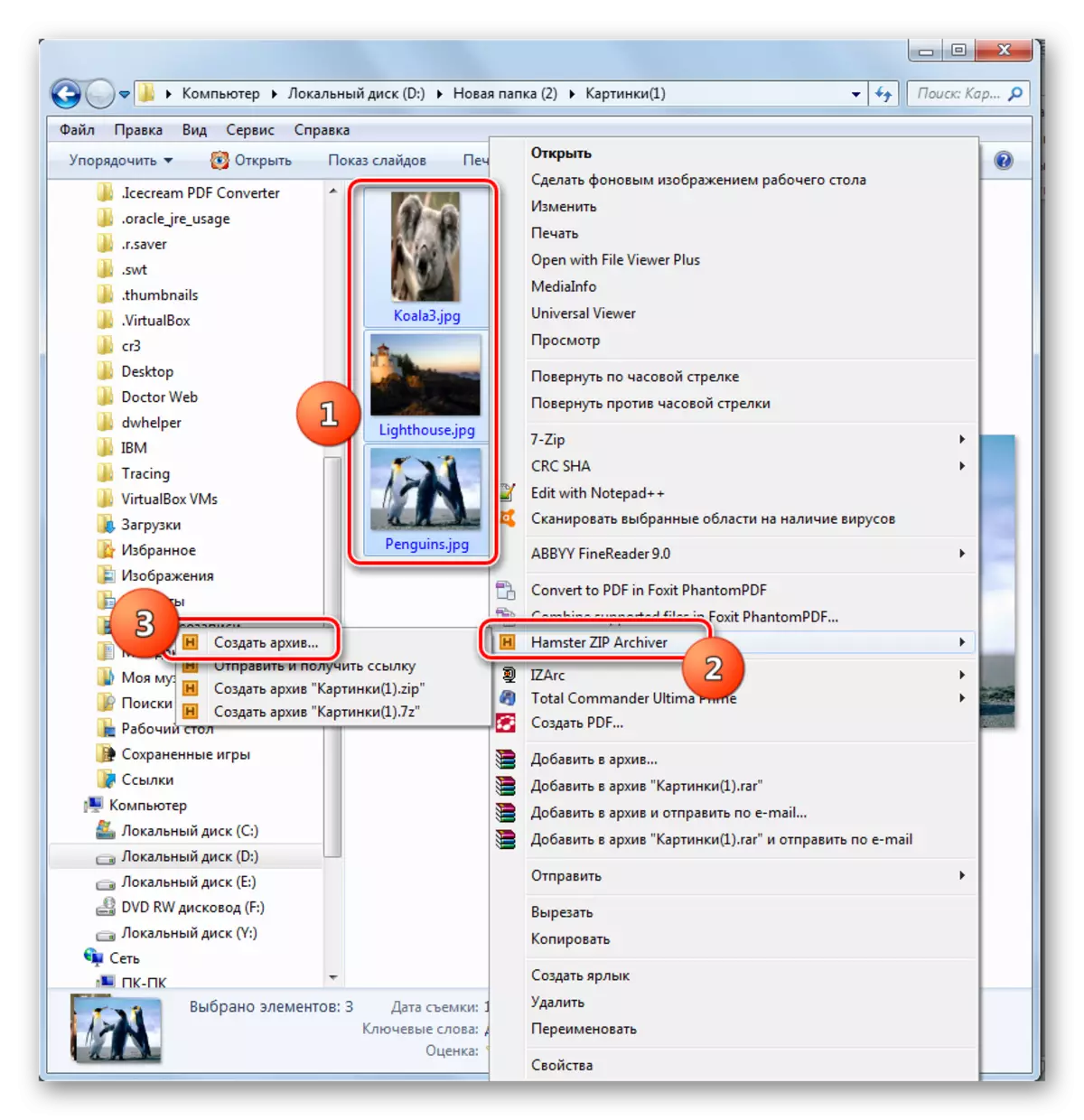
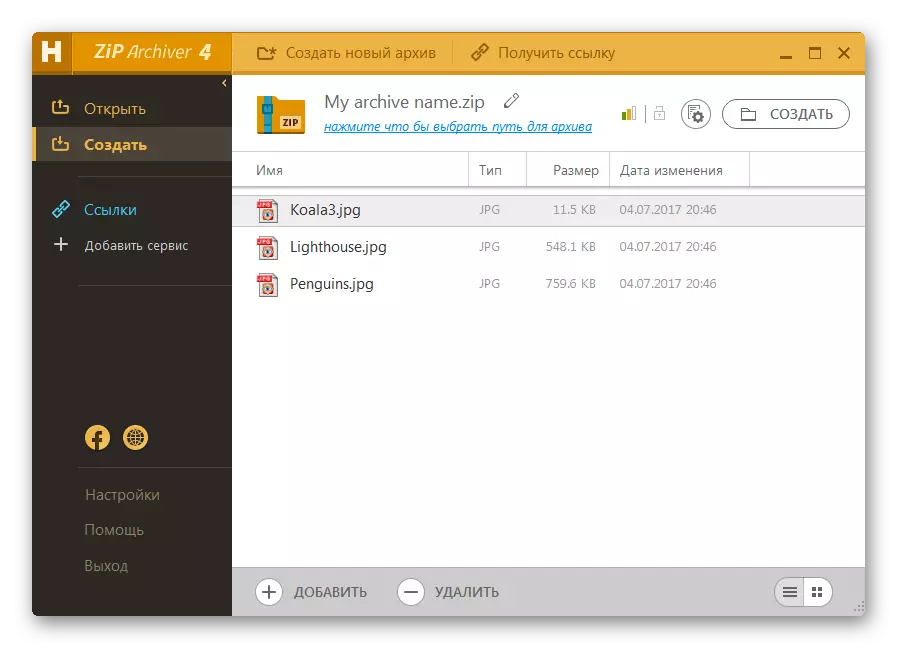
Njia ya 5: Kamanda wa Jumla.
Unaweza pia kuunda Folders Zip kwa kutumia mameneja wa kisasa wa faili, maarufu zaidi ambayo ni kamanda wa jumla.
- Kukimbia kamanda jumla. Katika moja ya paneli zake, uhamia mahali pa chanzo, ambacho kinapaswa kuwa vifurushi. Katika jopo la pili, nenda mahali ambapo unataka kutuma kitu baada ya utaratibu wa kumbukumbu.
- Kisha unahitaji kuchagua faili ili kushinikizwa kwenye jopo zenye vyanzo. Unaweza kufanya hivyo kwa amri ya jumla kwa njia kadhaa. Ikiwa vitu ni kidogo, basi uteuzi unaweza kufanywa kwa tu kwa kubonyeza kila mmoja wa PCM. Wakati huo huo, jina la vipengele vilivyochaguliwa lazima liwe rangi nyekundu.

Lakini, ikiwa kuna vitu vingi, basi kwa amri ya jumla kuna zana za ugawaji wa kikundi. Kwa mfano, ikiwa unahitaji kubeba faili na ugani maalum tu, unaweza kuchagua ugani. Ili kufanya hivyo, bofya LKM kwenye vitu vingine vinavyohifadhiwa. Kisha, bofya "Chagua" na chagua "Chagua Files / Folders kwa Ugani" kutoka kwenye orodha iliyofungwa. Pia, baada ya kubonyeza kitu, unaweza kutumia mchanganyiko wa Alt + Num +.
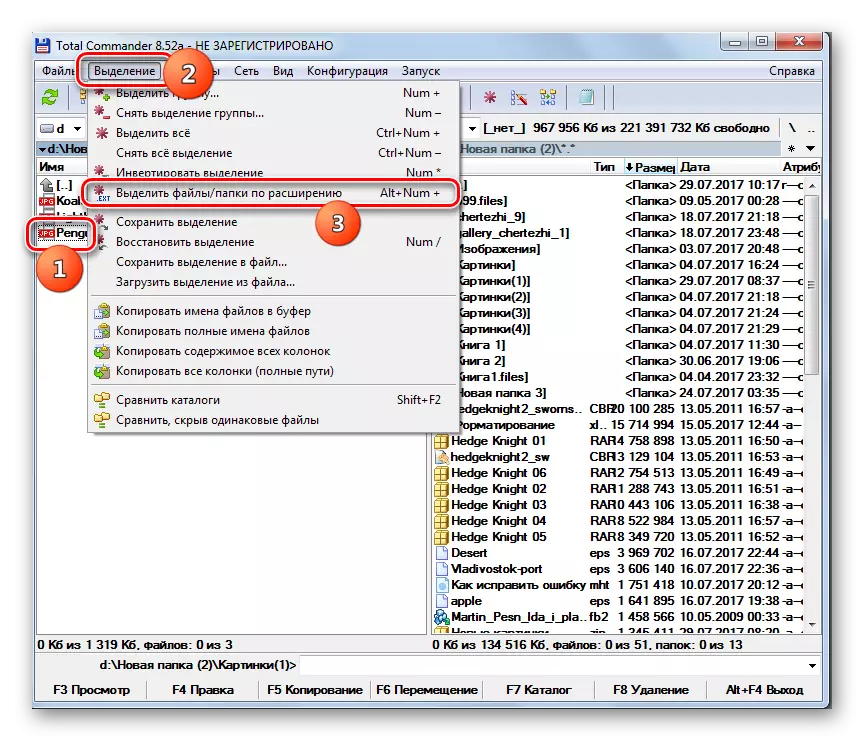
Faili zote katika folda ya sasa na ugani sawa na kitu kilichowekwa kitaonyeshwa.
- Kuanza archiver iliyoingia, bofya icon ya "Pakiti".
- Chombo cha kufunga cha faili kinaanza. Hatua kuu katika dirisha hili kufanyika ni kupanga upya kubadili kwa njia ya njia za redio kwenye nafasi ya "zip". Unaweza pia kufanya mipangilio ya ziada kwa kuweka ticks karibu na vitu husika:
- Kuhifadhi njia;
- Uhasibu wa subdirectories;
- Kuondolewa kwa vyanzo baada ya ufungaji;
- Kujenga folda iliyosimamiwa kwa kila faili ya mtu binafsi, nk.
Ikiwa unataka kurekebisha kiwango cha kumbukumbu, basi kwa madhumuni haya, bofya kitufe cha "Mipangilio ...".
- Dirisha la jumla la Kamanda Mkuu wa Mipangilio linazindua sehemu ya "Zip Archiver". Nenda kwenye "shahada ya ukandamizaji wa zip-packer ya ndani". Kwa upya upya kubadili kwa njia ya njia za redio, unaweza kuweka ngazi tatu za ukandamizaji:
- Kawaida (ngazi ya 6) (default);
- Upeo (kiwango cha 9);
- Haraka (ngazi ya 1).
Ikiwa unaweka kubadili kwa "nafasi nyingine", basi katika shamba kinyume unaweza kuendesha gari kwa kiwango cha kumbukumbu kutoka 0 hadi 9. Ikiwa utafafanua 0 katika uwanja huu, kumbukumbu itafanyika bila kuimarisha data.
Katika dirisha moja, unaweza kuweka mipangilio ya ziada:
- Jina la jina;
- Tarehe;
- Ufunguzi wa nyaraka zisizokwisha zip, nk.
Baada ya mipangilio ni maalum, bofya "Weka" na "Sawa".
- Kurudi kwenye dirisha la "Ufungashaji wa Picha", bonyeza OK.
- Ufungaji wa faili unafanywa na kitu kilichomalizika kitatumwa kwa folda hiyo iliyo wazi katika jopo la pili la jenereta. Kifungu cha kitu hiki kitakuwa sawa na folda ambayo ina chanzo.
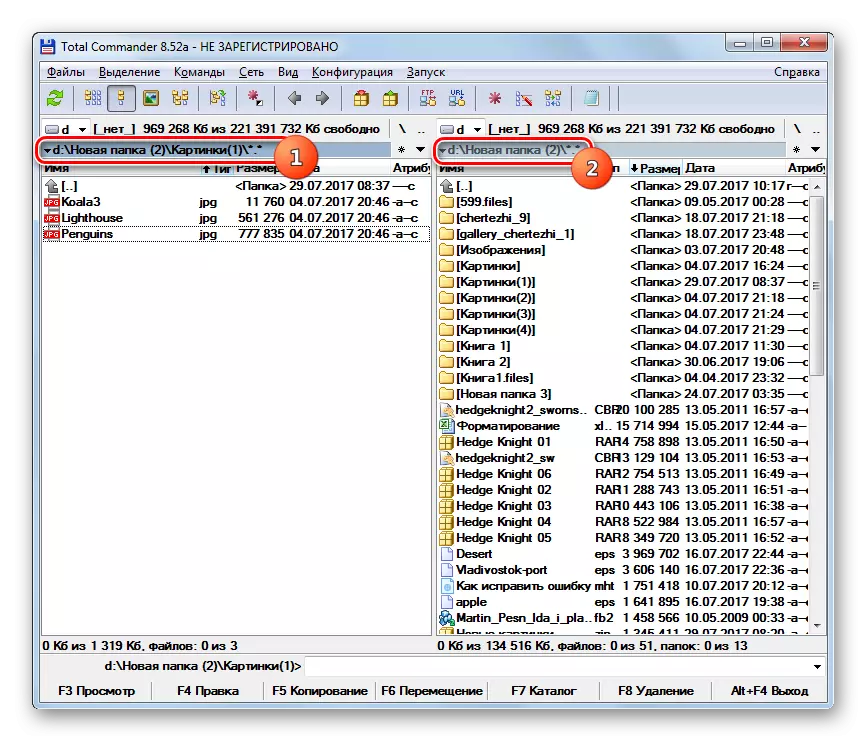
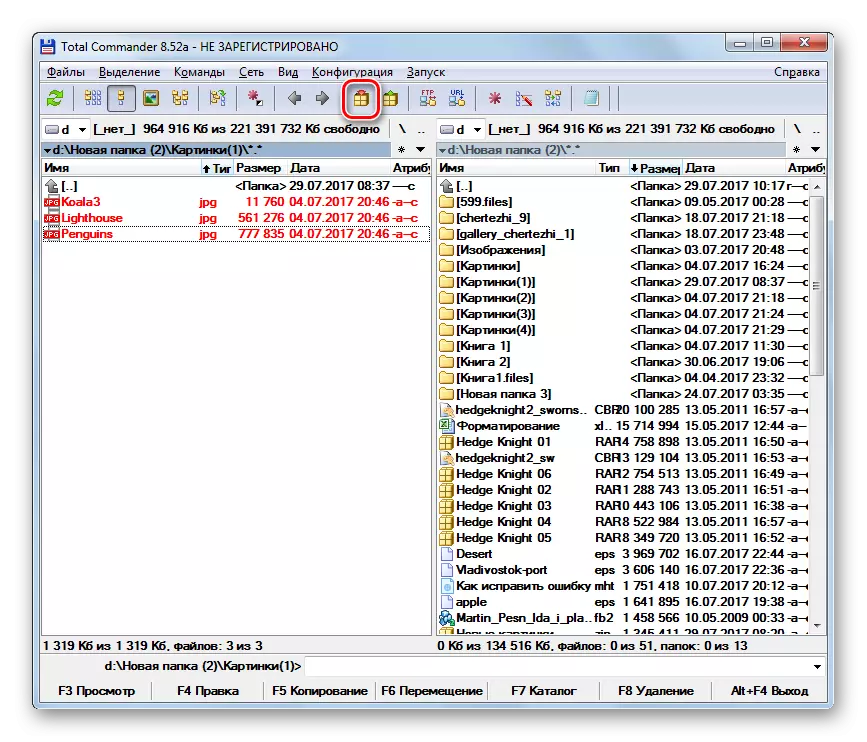
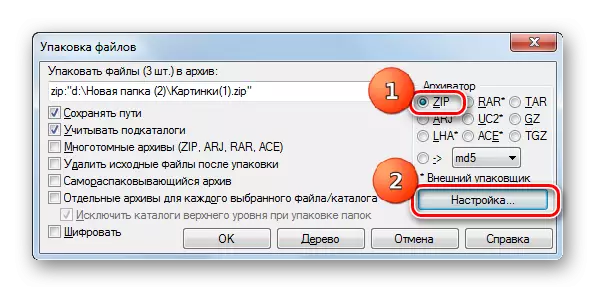
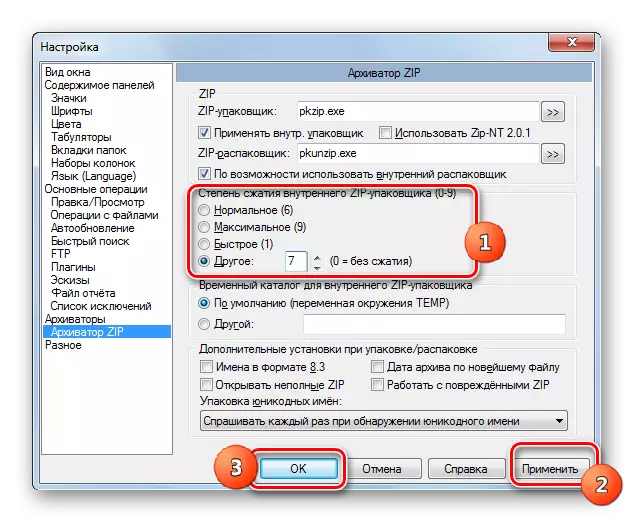

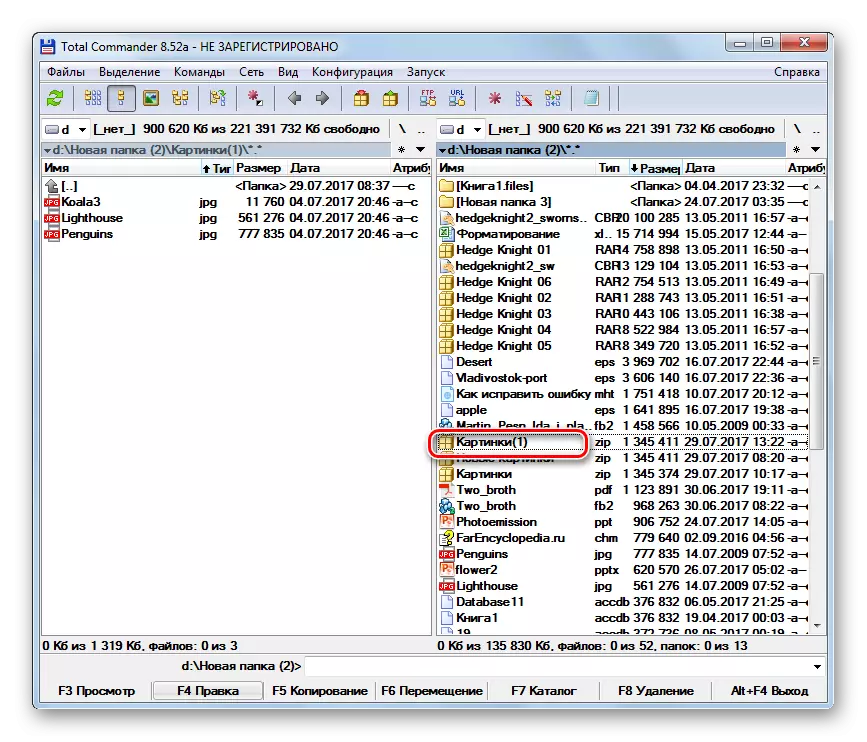
Somo: Kutumia Kamanda Mkuu
Njia ya 6: Tumia Menyu ya Muktadha "Explorer"
Unaweza pia kuunda folda ya zip kwa kutumia zana za madirisha zilizojengwa kwa kutumia orodha ya muktadha wa "Explorer" kwa kusudi hili. Fikiria jinsi ya kufanya hivyo juu ya mfano wa Windows 7.
- Tembea kupitia "Explorer" kwenye saraka ambapo vyanzo vimewekwa kwa ajili ya ufungaji. Kuwaonyesha, kulingana na sheria ya ugawaji wa jumla. Bofya kwenye eneo la PCM iliyochaguliwa. Katika orodha ya mazingira, nenda kwenye "kutuma" na "folda ya zip iliyosimamiwa".
- Zip itaundwa katika saraka moja ambapo vyanzo vipo. Kwa default, jina la kitu hiki kitaendana na jina la moja ya faili za chanzo.
- Ikiwa unataka kubadilisha jina, mara baada ya kuundwa kwa folda ya zip, kuchukua moja ambayo unaiona ni muhimu na waandishi wa habari.

Tofauti na chaguzi zilizopita, njia hii ni rahisi sana iwezekanavyo na hairuhusu kutaja eneo la kitu kilichoundwa, kiwango chake cha ufungaji na mipangilio mingine.
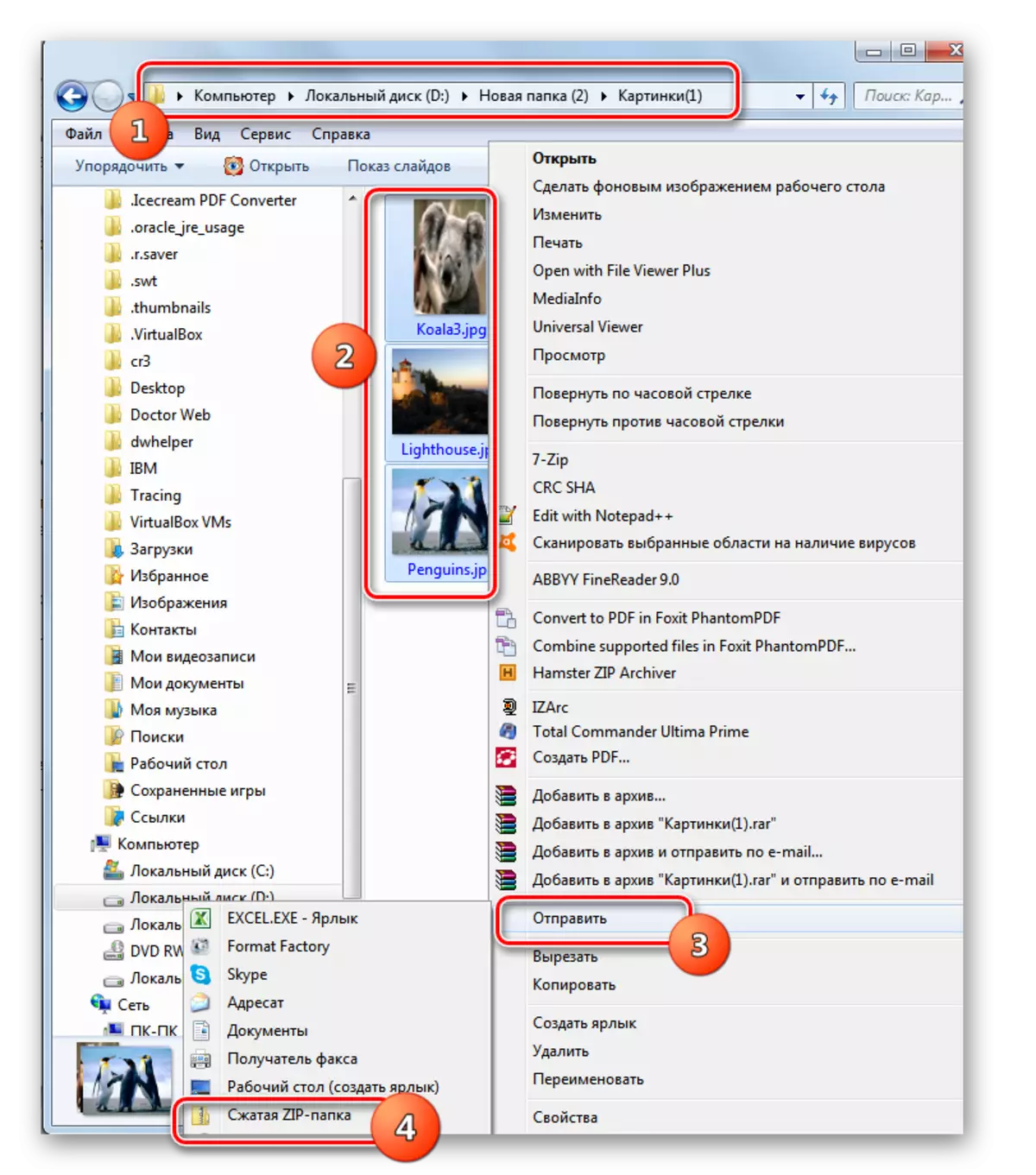
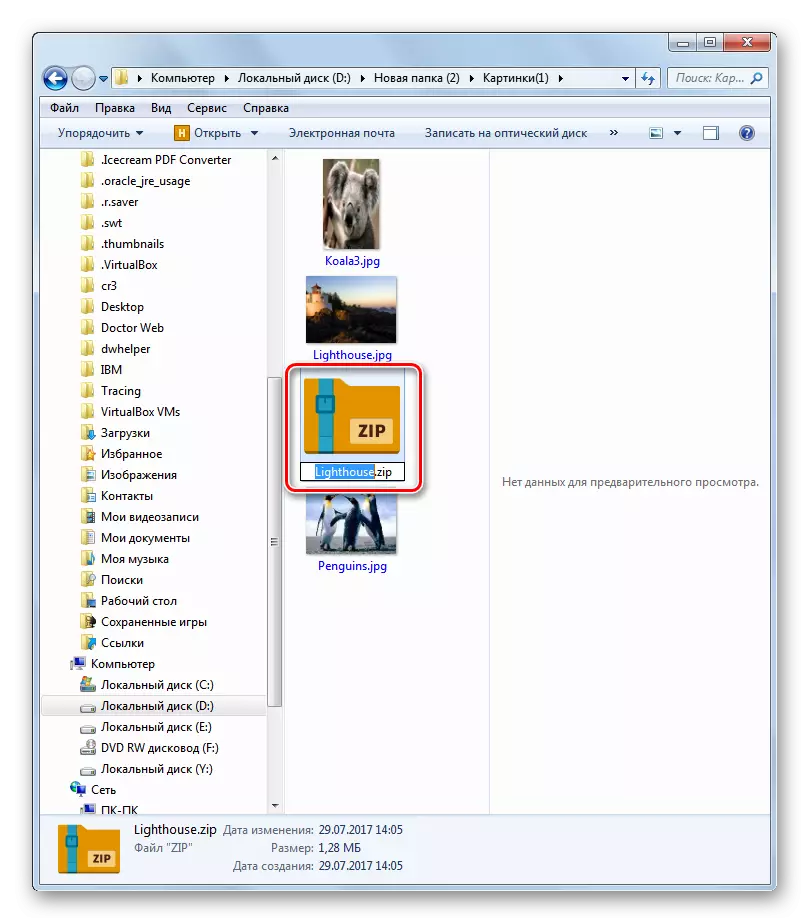
Kwa hiyo, tumegundua kuwa folda ya zip inaweza kuundwa tu kwa msaada wa programu maalumu, lakini pia kutumia zana za ndani za Windows. Kweli, katika kesi hii huwezi kusanidi vigezo vya msingi. Ikiwa unahitaji kuunda kitu na vigezo maalum, basi nitakuja kuwaokoa. Ni aina gani ya mpango wa kuchagua, inategemea tu juu ya mapendekezo ya watumiaji wenyewe, kwa kuwa hakuna tofauti kubwa kati ya mabomba tofauti katika kuundwa kwa nyaraka za zip.
